
Видеорегистратор Xiaomi 70 Mai инструкция по настройке на русском
Настройка автомобильного видеорегистратора Xiaomi 70 mai dash cam.
Комплект поставки
Элементы автомобильного видеорегистратора
Кнопка питания
Видеорегистратор 70mai имеет только одну кнопку – кнопку питания.
Чтобы включить видеорегистратор, нажмите кнопку питания.
Когда видеорегистратор включен, кликните кнопку питания, чтобы включить или выключить Wi-Fi точку доступа.
Чтобы выключить видеорегистратор, нажмите и удерживайте кнопку питания.
Нажмите три раза кнопку питания, чтобы отформатировать карту памяти micro SD.
Нажмите пять раз кнопку питания, чтобы сбросить настройки устройства до заводских параметров.
Индикатор видеорегистратора 70mai
Индикатор имеет форму кольца и расположен вокруг кнопки питания.
Индикатор имеет следующие режимы:
1. Индикатор выключен, когда видеорегистратор выключен.
2. Когда устройство включено, индикатор светится следующими цветами:
- зеленый: нормальная запись
- голубой: режим без записи
- красный: ошибка записи
3. Плавно мигающий режим. Когда включена Wi-Fi точка доступа индикатор находится в состоянии плавно мигающего режима независимо от его цвета.
4. Мигающий режим:
- зеленый мигающий: запись аварийного видео.
- голубой мигающий: форматирование карты памяти, восстановление заводских настроек, получение пакета обновлений, обновление прошивки, ожидание подтверждение соединения.
- красный мигающий: разряжена батарея.
Установка видеорегистратора Xiaomi 70 mai
1. Наклейка
Очистите лобовое стекло и наклейте наклейку на рекомендуемую область, представленную на картинке. При этом необходимо удалить пузырьки между стеклом и наклейкой.
2. Закрепление кронштейна на лобовом стекле.
Удалите защитную пленку с наклейки и приклейте кронштейн, плотно прижав его к центру наклейки. При этом необходимо учитывать, что корпус видеорегистратора должен быть параллельным земле.
3. Подключение USB кабеля в прикуриватель.
Проложите кабель вдоль верхнего края лобового стекла и опустите его вниз с пассажирской стороны, как показано на рисунке.
Подключите кабель к блоку питания и включите блок питания в прикуриватель.
Голосовой контроль
70mai dash cam поддерживает голосовой контроль.
Когда видеорегистратор включен, вы можете голосом контролировать следующие функции:
- Take picture: Сделать снимок
- Record video: Записать аварийное видео и сохранить его в отдельную папку
- Record without sound: Выключить запись звука
- Record with sound: Включить запись звука
- Turn off Wi-Fi: выключить Wi-Fi точку доступа
- Turn on Wi-Fi: включить Wi-Fi точку доступа
Голосовые функции не работают, когда выполняется доступ к устройству или когда индикатор находится в режиме мигания.
Первое включение видеорегистратора 70 mai dash cam
При первом включении видеорегистратора Вы услышите голосовое сообщение «70mai boots up, please activate the device by connecting to your cell phone». При этом будет гореть плавно мигающий голубой индикатор.
Если индикатор будет постоянно гореть голубым цветом, нажмите один раз кнопку питания, чтобы включить Wi-Fi точку доступа.
Для подключения к видеорегистратору с телефона установите приложение 70mai на Ваш телефон. Приложение можно найти в Play Market и App Store
При первом запуске приложения нужно пройти регистрацию. Для этого нажмите «Sing up».
Перед Вами откроется окно пользовательского соглашения, которое необходимо подтвердить нажатием кнопки «Agree».
Далее введите адрес Вашей электронной почты и нажмите «Get security code». На Вашу почту будет отправлен секретный код. После получения секретного кода введите его в приложении. Затем введите любой пароль, повторите пароль и нажмите Submit, чтобы завершить регистрацию.
Теперь нужно нажать кнопку Add device, чтобы добавить видеорегистратор в приложение. При этом Wi-Fi точка доступа на камере должна быть включена, как было описано ранее.
Далее выбираем 70mai Smart Dash Cam
Убеждаемся в том, что Wi-Fi точка доступа видеорегистратора включена (плавно мигающий голубой индикатор) и нажимаем «Далее» (Next).
Теперь нужно телефон подключить к Wi-Fi точке доступа, которая имеет название в формате 70mai_d01_xxxx. При подключении укажите пароль 12345678. После подключения к Wi-Fi точке возвращаемся в приложение и нажимаем «Подключить» (Connect).
Для настройки видеорегистратора нажмите «Настройки устройства» (Device settings)
Откроется следующее окно настроек
Также с помощью приложения Вы сможете обновлять прошивку устройства, просматривать трансляцию с видеорегистратора в реальном времени, делать снимки
Обновление прошивки автомобильного видеорегистратора 70 mai dash cam
Кликните внизу стартовой страницы приложения кнопку «Обновление прошивки» (Firmware update), чтобы проверить наличие новой прошивки.
Если есть новая версия прошивки, нажмите «Скачать» (Download), чтобы скачать пакет обновлений для видеорегистратора на Ваш телефон.
Далее Вам необходимо подключиться к Wi-Fi точке доступа видеорегистратора, как это описано выше, и в приложении открыть страницу просмотра видеорегистратора.
Теперь для обновления прошивки нажимаем кнопку «Обновить» (Push update). В процессе обновления индикатор видеорегистратора будет мигающим голубым.
Рекомендуемая карта памяти
Видеорегистратор поддерживает стандартные micro SD карты памяти от 16 до 64GB 10 класса или выше.
Перед использованием не забудьте отформатировать карту памяти.
Читайте также
Как выбрать видеорегистратор для автомобиля
Видеорегистратор Xiaomi 70mai Dash Cam 1S — инструкция на английском. Обзор
Автомобильный видеорегистратор Xiaomi Mi Dash Cam 1S — Инструкция на русском
Видеорегистратор-зеркало Xiaomi Rearview Mirror Dash Cam — инструкция на русском. Обзор
Автомобильный видеорегистратор Xiaomi Yi — обзор функций, инструкция на русском
Поворотная Wi-Fi IP камера Xiaomi Mi Mijia Smart Home 360° — инструкция по настройке на русском
Автор:
Обновлено: 09.02.2020
Новый видеорегистратор имеет компактный размер по соотношению к предыдущей версии. Новая версия содержит мощную начинку с наличием дополнительных функций, которые будут полезны каждому владельцу авто. Более подробно читайте далее в нашем обзоре видеорегистратора Xiaomi 70 Mai Smart Recorder Pro.
Видеорегистратор Xiaomi 70mai Dash Cam Pro
Содержание
- Обзор видеорегистратора Xiaomi 70 Mai Dash Cam Pro
- Характеристики
- Детальнее о нюансах Xiaomi 70 Mai Dash CamPro
- Видео — 70 mai dash cam голосовые команды
- Подсоединение к приложению, конфигурация Xiaomi 70 Mai Dash Cam Pro
- Видео — Как пользоваться и подключать видеорегистратор Xiaomi 70mai
- О GPS-модуле
- 70 Mai Pro — обзор и скрытая установка
- Видео — Установка видеорегистратора 70mai
- Видео — Тест ВР: Xiaomi 70Mai — Ночь
- Функции кнопок Xiaomi 70 Mai Dash CamPro
- Кнопки
- Достоинства и недостатки Xiaomi 70 Mai Dash CamPro
- Видео — Примеры съёмки и сравнение Xiaomi 70 mai pro с 70 mai
- Стоит ли покупать Xiaomi 70 Mai?
- Видео — Стоит ли покупать Xiaomi 70 Mai
Обзор видеорегистратора Xiaomi 70 Mai Dash Cam Pro
Регистратор в продаже с русскоязычным вариантом прошивки, чему пользователи весьма обрадуются, так как больше ничего не нужно после этого, всё интуитивно просто!
Характеристики
- марка: 70Mai;
- экран: 2.0 дюйм, 320×240 px;
- камера: Sony IMX 335, 5 МПкс, разрешающая способность 2592×1944 px с шестью линзами;
- процессор: 2-ядерный Huawei Hi Silicon;
- возможности: имеется WDR (увеличенный диапазон), используется DeFog (антитуман). Способ настройки изображения под следующие климатические обстоятельства: осадки, туман. GPS, механизм взаимопомощи ADAS (нет в основной комплектации, добавляется модулями). Автовидеофиксация при приближении к авто. Круглосуточная «защита»;
- совместимость с: MicroSD до 64 Gb, категория 10 или больше;
- интерфейсы: вай-фай;
- добавочно: запись циклами;
- температурные пределы:-10 + 60C;
- источник: 2A, 5В;
- аккумулятор: 500 mAh;
- ОС: Андроид 4.1/iOS 8 и больше;
- цвет: чёрный.
Регистратор упакован в почти кубическую черную коробку с лаконичным принтом
Детальнее о нюансах Xiaomi 70 Mai Dash CamPro
Механизм ADAS — регистратор подаёт сигнал о слепых участках, режиме скорости, случаях аварий. Выдаёт предупреждение о:
- появляющихся предметах в пути (FCWS);
- проезде через сплошную двойную разметку; что вы покинули полосу (LDWS);
- передвижении транспорта перед регистратором.
Механизм ADAS — регистратор подаёт сигнал о слепых участках, режиме скорости, случаях аварий
WDR — контрастность видеокадра выходит однородной на целой плоскости. Это значит, в границах 140 регистратор мониторит автомобильные номера и всё, что происходит на дороге.
Регистратор мониторит автомобильные номера и всё, что происходит на дороге
Автовидеофиксация при подходе к авто — регистратор отвечает на появившееся движение перед началом видеозаписи. Имеется поддержка быстрой съемки видео (Timelapse).
Антитуман — улучшенный метод для увеличения разрешающей способности картинки, снятой при трудных климатических обстоятельствах, например, ливне.
Антитуман — улучшенный метод для увеличения разрешающей способности картинки
Добавочный GPS — возможно купить GPS, который возможно применить вместо площади для инсталляции на стекло девайса. При подсоединении GPS он приобретает механизм ADSS и способность управления регистратором со стороны.
Управление голосом — способность контролировать камеру с помощью команд голосом. Поддерживают такие задачи — сделать фото, начать видеозапись, отключить звук при видеозаписи, отключить вай-фай.
Видео — 70 mai dash cam голосовые команды
Подсоединение к приложению, конфигурация Xiaomi 70 Mai Dash Cam Pro
Каких-либо сложностей с подсоединением не будет, просто войдите в учетную запись на 70mai, добавьте еще один аппарат. При подсоединении применяются «лампочки-советы», всё очевидно без слов и трудности с переводом отсутствуют. Обязательно вставьте microSD-карту, гаджет моментально скажет переформатировать ее, выполните в обязательном порядке. Скорее всего, и так ясно, что применять необходимо фирменную карту не меньше 10-ого класса, к примеру Samsung на 64 Гб. Чем она мощнее, тем лучше.
SAMSUNG Evo Plus Micro SD карты 64 ГБ class10
Скачиваем специальное приложение 70 Mai на свой смартфон, после запуска авторизируемся, а далее алгоритм действий следующий:
- Открыть программу (установить её, если нужно).
Скачиваем приложение 70mai на смартфон
- Добавить аппарат. При выборе из 2 моделей допустить ошибку сложно.
Нажимаем «Добавить». В окне появится список моделей, где выбираем требуемый вариант
- Появится сообщение о необходимости включить вай-фай на девайсе, включить. Найти точку доступа с наименованием 70 Mai и подсоединиться. Пароль высветится на дисплее девайса.
Заходим в настройки, нажав на устройстве крайнюю кнопку справа и выбираем пункт «Точка доступа Wi-Fi»
- Для того, чтобы подтвердить подсоединение, кликнуть «OK» (последняя кнопка справа). Гаджет подсоединен и моментально стартует режим записи. Можно конфигурировать девайс в программе.
На завершающем этапе осуществляется синхронизация девайсов
Имеются определённые недочеты в переводе, к примеру, нет пробелов меж словами, но в общих чертах на русском всё.
Примечание! Надпись, которая не совсем понятная «P/N» — означает PAL/NTSC.
Просмотр сделанных медиафайлов проводится:
- на непосредственно гаджете при помощи 3-ей кнопки (пиктограмма «изображение»);
- в программе («Локальный альбом»), с подсоединенного гаджета, в течение просмотра видеозапись автоматом ставится на паузу. Фотографии автоматом переносятся на гаджет. Для проигрывания сделанного видео в программе нужно подсоединиться к девайсу и смотреть через вай-фай подсоединение.
При подключении смартфона к аппарату видеоизображение начинает выводиться на экран мобильного телефона, а дисплей регистратора блокируется
Загрузив ролик на гаджет, возможно выполнить, кликнув или пометив необходимые файлы (необходимо клацнуть сверху справа пиктограмму «Редактирование»), загрузить все, которые помечены. По аналогичному принципу возможно убрать медиафайл — пометить и клацнуть «Удалить».
Видео — Как пользоваться и подключать видеорегистратор Xiaomi 70mai
О GPS-модуле
Вкладка ADAS не является активной, так как не подсоединена GPS. У некоторых пользователей может возникнуть вопрос, зачем необходимы 5 контактов, так как питание подсоединяется в microUSB. Да, именно для GPS.
Имеется особенность — в различных магазинах о GPS пишут «китайский вариант», «английский вариант», «русский вариант». При этом их реализуют отдельными позициями. Имеются ли какие-нибудь отличия меж модулями или он один, а различные товарные позиции — лишь хитрости продавцов? При сравнении особой разницы не видно.
70 Mai Pro — обзор и скрытая установка
Изготовитель для данного варианта предлагает установить стикеры для электростатики, в первоначальной комплектации их 2, и один из них резервный. Если наклеивать площадку (или модуль) прямо на переднее стекло, регистратор возможно удалить без особенных трудностей, которые встречались у прошлой версии 70 Mai.
Стикеры для электростатики
В комплектацию входит провод 3,5 м. Обычно его хватает для подсоединения девайса, скрытия провода под обшивочными панелями. Для их удаления поставляется специнструмент. Напряжение поступает от прикуривателя, зарядка имеется. Приятный бонус: зарядное устройство с 2 USB. Свойства: до 24В и 3.4 А). Гнездо черного цвета выдаёт ток в 1A, оранжевый — в 2.4A. Поэтому для данного девайса применяем оранжевый порт, для всего другого — черный.
Комплектация видеорегистратора Xiaomi 70mai Dash Cam Pro
При монтаже девайса для регулярного применения нужно подсоединить его прямо к электрической сети авто. Во-первых, даст возможность не допустить трудностей с функционированием девайса и «Timelapse» (с данным режимом вовсе ничего не ясно, имеются данные, что он функционирует лишь по-китайски). Во-вторых, — возможно преспокойно заряжать больше, чем одно устройство. Изготовитель предоставляет провод своего изготовителя, однако лишь для варианта на китайском. Без данного провода организовать «Timelapse» невозможно.
Видео — Установка видеорегистратора 70mai
Судя по всему, «Timelapse» — просто игрушка, однако по какой причине имеют место данные трудности с воплощением в иностранных прошивках, для чего необходим лишь заводской кабель, не понятно. В Yi Mi Dash Camera данный режим имеется, однако, одним из вариантов видеозаписи во время движения. И без каких-нибудь условий — просто имеется и точка.
Видео — Тест ВР: Xiaomi 70Mai — Ночь
Функции кнопок Xiaomi 70 Mai Dash CamPro
Вначале о применении кнопок, их предназначении и расположении. Справа расположено гнездо для внешних карт, гнездо microUSB для подсоединения питания, слева — микрофон. Под крепежом для модуля GPS располагается колонка. Около объектива есть светодиод, сигнализирующий о состоянии записи.
Значение цветов можно рассмотреть в таблице:
| Цвет | Значение |
|---|---|
| Зеленый | Видеозапись |
| Мигающий зеленый | Аварийная видеозапись |
| Красный | Ошибка записи, нет карты |
| Синий | Видеозапись поставлена на паузу |
Кнопки
Под дисплеем расположено 5 кнопок, 4 небольших и 1 большая. Небольшие кнопки функциональные, дают возможность переходить по меню и делать выбор настроек. Огромная кнопка — отключение гаджета и отключение дисплея регистратора в течение работы.
Под дисплеем расположено 5 кнопок, 4 небольших и 1 большая
Небольшие кнопки по порядку:
- отключение звука;
- аварийная видеозапись;
- медиагалерея;
- конфигурации.
Предназначение кнопок меню:
- вернуться;
- вверх;
- вниз;
- ок.
Особо физические кнопки не используйте, намного легче использовать все аналогичные задачи в программе. Единожды подстроил и всё. Все кнопки эргономично размещены, контроль лёгкий. В основном, дисплей не нужен для работы. Если бы 70 Mai произвели аналогичный девайс, только без дисплея и меньше по цене, тогда было бы оптимальное решение. Скотч на плоскости для монтажа, на GPS черного цвета — не будет вызывать излишнего любопытства.
Скотч на стекле для монтажа Xiaomi 70 Mai Dash CamPro
Достоинства и недостатки Xiaomi 70 Mai Dash CamPro
Достоинства:
- качественное видео;
- возможность менять углы объектива;
- правление и конфигурация, при помощи физических кнопок или программно;
- практически сокрытая установка;
- русский по умолчанию.
Недостатки:
- для применения «Timelapse» необходим докупить провод фирмы 70 Mai;
- размер внешних карт лишь меньше 64 Гб;
- отсутствует кнопка для моментального фото. Воплощено через управление голосом (нет на русском);
- объектив невозможно горизонтально повернуть;
- плохой перевод в программе, нет пробелов. Аналогичный неграмотный перевод в девайсе;
- продолжительность ролика лишь одна минута, поменять невозможно;
- нужно приобретать GPS;
- стабильный звуковые сигналы невозможно выключить целиком;
- все «плюшки» имеются лишь в китайском варианте; отсутствует гарантия, что возникнут в прочих вариантах;
- перечень задач, имеющихся на китайском языке, но ещё нет на русском;
- Timelapse;
- WDR;
- контроль голосом.
Видео — Примеры съёмки и сравнение Xiaomi 70 mai pro с 70 mai
Стоит ли покупать Xiaomi 70 Mai?
Ну, что можно сказать? Наилучший регистратор по качеству картинки, по удобству контроля и по стоимости. Проблемы имеются, однако на главную задачу — видеозапись, никоим образом не воздействуют. Анонсированные «плюшки» целиком воплощены лишь на китайском языке, но, возможно, другие языки также доделают. У различных продавцов цены скачут от 56$ за основной вариант до ~102$ за вариант с GPS, памятью. Однако очень даже возможно приобрести Сяоми 70 Mai Dash Cam за аналогичную сумму, просто необходимо всё время мониторить скидки. На это время на Banggood при помощи промокода возможно найти за 46 долларов В официальном магазине 70 Mai, цены достаточно большие.
Видеорегистратор Xiaomi 70 Mai Smart Recorder Pro
Можно также приобрести в нём двухсторонний скотч, логотип с электростатикой, инструмент для удаления обшивки, однако стоимость точно увеличена в 2-3 раза. А вот заводской провод, к сожалению, отсутствует.
Xiaomi 70mai Dash Cam Pro наилучший регистратор по качеству картинки, по удобству контроля и по стоимости
Как бы там ни было, однозначно стоящая модель, которую можно рекомендовать другим. Очень пригодится, чтобы отстоять свои интересы в суде, если попадёте в дорожно-транспортное происшествие. Вложившись раз в приобретение видеорегистратора, Вы будете чувствовать себя более спокойно и уверенно на дороге. Видеорегистратор в совокупности с Вашим умением водить и отсутствием на дороге мягко говоря неадекватно-странных водителей станет гарантией Вашей юридической автобезопасности.
Видео — Стоит ли покупать Xiaomi 70 Mai
Рекомендуем похожие статьи
70mai Dash Cam Pro Plus + Руководство пользователя
Продукт закончилсяview
Пожалуйста, внимательно прочтите это руководство перед использованием продукта и храните его в надежном месте.
- Кнопки функций
- Кнопка Питания
- Монитор
- Порт питания
- Порт задней камеры
- Слот карты памяти
- Динамик
- камера
- Монтажный слот
- Микрофон
- Индикаторные
Примечание: Иллюстрации продукта, аксессуаров и пользовательского интерфейса в руководстве пользователя служат только для справки. Фактический продукт и функции могут отличаться из-за улучшений продукта.
Установка
- Установка электростатической наклейки.
Очистите лобовое стекло и наклейте электростатический стикер на рекомендованную область, как показано на рисунке. Убедитесь, что вы удалили пузырьки воздуха между наклейкой и стеклом.Примечание: Обязательно приклейте электростатическую наклейку на плоскую гладкую часть лобового стекла, плотно прижмите ее и избегайте приклеивания к краю пленки лобового стекла, чтобы она не упала.
- Установка карты памяти.
Вставьте карту памяти в слот для карты контактами вверх до щелчка. Карта памяти установлена хорошо. - Установка крепления.
Прикрепите крепление к слоту и сдвиньте вверх, как показано на рисунке. Когда он встанет на место, вы услышите щелчок. Убедитесь, что крепление надежно установлено на видеорегистратор. - Монтаж видеорегистратора.
Снимите защитную пленку с клейкой наклейки на основании крепления и приклейте видеорегистратор на электростатическую наклейку в области, отмеченной точками. - Подключение блока питания.
Как показано на рисунке, протяните шнур питания вдоль верхней части лобового стекла, вниз по передней стойке и вокруг перчаточного ящика так, чтобы разъем питания находился рядом с прикуривателем. Подключите шнур питания к автомобильному зарядному устройству, затем вставьте зарядное устройство в гнездо прикуривателя.Примечание:
• Используйте прилагаемый лом, чтобы спрятать шнур питания под обшивкой потолка автомобиля и резиновое уплотнение вдоль передней стойки.
• В зависимости от автомобиля гнездо прикуривателя может располагаться в другом месте. Рисунок выше приведен только для справки. - Регулировка угла наклона видеорегистратора.
Включите видеорегистратор и отрегулируйте угол наклона камеры в соответствии с предварительнымview экран, чтобы камера была обращена к передней части автомобиля.
Аксессуары (необязательно)
Функция записи с тыльной стороны этого продукта должна использоваться с тыловыми камерами. Отсканируйте приведенный ниже QR-код, чтобы получить руководство по эксплуатации основной камеры.
https://help.70mai.asia/1472.html
Примечание: Во избежание выхода из строя задней камеры из-за несовместимости устройств рекомендуется использовать заднюю камеру марки 70mai.
Скачать приложение 70mai
Этот продукт можно использовать вместе с приложением 70mai. Найдите «70mai» в App Store или отсканируйте следующий QR-код, чтобы загрузить и установить приложение.
https://www.70mai.com/en/download/?souce=QrcodeVue
Примечание: Android 4.4 и iOS 9.0 или выше необходимы для подключения к точке доступа Wi-Fi видеорегистратора с помощью мобильного телефона.
Интернет-руководство
Отсканируйте приведенный ниже QR-код, чтобы получить доступ к онлайн-руководству. В руководстве представлена подробная информация о продукте, включая описание функций. Пожалуйста, внимательно прочтите это руководство перед использованием, чтобы избежать повреждений из-за неправильного использования.
https://help.70mai.asia/1467.html
Список необходимых вещей
- Видеорегистратор 70mai Pro Plus + × 1
- Крепление × 1
- Шнур питания × 1
- Автомобильное зарядное устройство с двумя USB-портами × 1
- Монтажный лом × 1
- Электростатическая наклейка × 2
- Клейкая наклейка × 2 (с 1 предварительно нанесенным на крепление)
- Руководство пользователя × 1
Инструкции по использованию карты памяти
- Перед использованием в видеорегистратор необходимо установить карту памяти (продается отдельно).
- Видеорегистратор поддерживает стандартные карты MicroSD. Используйте карты памяти емкостью от 16 до 128 ГБ и классом скорости 10 или выше.
- По умолчанию file формат раздела карты памяти может не соответствовать формату, поддерживаемому видеорегистратором. Вставляя карту памяти в первый раз, перед использованием отформатируйте ее в приборной панели. Форматирование карты памяти приведет к удалению всех files на карте. Пожалуйста, заранее сделайте резервную копию важных данных на другом устройстве.
- Карта памяти может выйти из строя или выйти из строя после многократных циклов перезаписи, и это может повлиять на ее способность сохранять видео и изображения. fileс. В этом случае немедленно замените ее новой картой памяти.
- Используйте высококачественную карту памяти, приобретенную у поставщика с хорошей репутацией. У низкокачественных карт памяти могут быть проблемы, такие как фактическая скорость чтения / записи, которая не соответствует заявленным скоростям, и фактическая емкость памяти, которая не соответствует заявленной емкости. Мы не несем ответственности за утерянные или поврежденные видео, вызванные использованием карты памяти низкого качества.
- Во избежание снижения скорости чтения и записи после длительного использования рекомендуется каждые две недели форматировать карту памяти в видеорегистраторе.
- Не вставляйте и не извлекайте карту памяти, когда видеорегистратор включен.
Меры предосторожности
Перед использованием видеорегистратора ознакомьтесь со всеми мерами предосторожности и онлайн-руководством, чтобы обеспечить правильное и безопасное использование.
- Этот видеорегистратор предназначен для помощи водителям в записи окружающей среды за пределами автомобиля. Видеорегистратор не гарантирует безопасность вождения пользователя. Мы не несем ответственности за несчастные случаи, повреждения или потерю информации, вызванные использованием видеорегистратора во время вождения.
- Из-за различий в условиях автомобиля, стиле вождения, условиях вождения и т. Д. Некоторые функции могут работать некорректно. Отказ питания, использование в условиях, выходящих за пределы диапазона нормальной рабочей температуры или влажности, столкновение или повреждение карты памяти могут привести к неправильной работе видеорегистратора. Нет гарантии, что этот видеорегистратор будет нормально работать при любых обстоятельствах. Видео, записанные этим видеорегистратором, предназначены только для справки.
- Пожалуйста, установите этот видеорегистратор правильно и не блокируйте линию обзора водителя и не блокируйте подушку безопасности автомобиля, чтобы избежать поломки продукта или травм.
- Пожалуйста, используйте прилагаемое автомобильное зарядное устройство, шнур питания и другие аксессуары, чтобы избежать поломки продукта из-за несоответствия. Мы не несем ответственности за любые убытки или ущерб, вызванные использованием неоригинального автомобильного зарядного устройства или шнура питания.
- Если аккумулятор деформируется, набухает или начинает протекать во время использования или хранения, немедленно прекратите использование видеорегистратора, чтобы избежать проблем с безопасностью, и обратитесь в службу послепродажного обслуживания.
- Пожалуйста, держите этот видеорегистратор подальше от любых сильных магнитных полей, так как они могут повредить видеорегистратор.
- Не используйте этот видеорегистратор в среде с температурой выше 60 ° C или ниже -10 ° C.
- Пожалуйста, используйте этот видеорегистратор только в пределах, разрешенных законом.
FCC
Изменения или модификации, прямо не одобренные стороной, ответственной за соответствие, могут лишить пользователя права на эксплуатацию оборудования.
Это оборудование было протестировано и признано соответствующим ограничениям для цифровых устройств класса B в соответствии с частью 15 правил FCC. Эти ограничения разработаны для обеспечения разумной защиты от вредных помех при установке в жилых помещениях. Это оборудование генерирует, использует и может излучать радиочастотную энергию и, если оно установлено и используется не в соответствии с инструкциями, может создавать вредные помехи для радиосвязи. Однако нет гарантии, что помехи не возникнут при конкретной установке.
Если это оборудование действительно создает недопустимые помехи для приема радио или телевидения, что можно определить путем включения и выключения оборудования, пользователю рекомендуется попытаться устранить помехи одним или несколькими из следующих способов:
- Изменить ориентацию или местоположение приемной антенны.
- Увеличьте расстояние между оборудованием и приемником.
- Подключить оборудование к розетке в цепи, отличной от той, к которой подключен приемник.
- Обратитесь за помощью к дилеру или опытному радио / телевизионному технику.
Это устройство соответствует требованиям части 15 правил FCC. Эксплуатация возможна при соблюдении следующих двух условий: (1) это устройство не может создавать вредных помех, и (2) это устройство должно принимать любые принимаемые помехи, включая помехи, которые могут вызвать нежелательную работу.
Это оборудование соответствует ограничениям FCC на радиационное воздействие, установленным для неконтролируемой среды. Это оборудование следует устанавливать и эксплуатировать на расстоянии не менее 20 см между радиатором и вашим телом. Этот передатчик не должен располагаться рядом или работать вместе с какой-либо другой антенной или передатчиком.
Информация о соответствии нормативным требованиям
Информация о WEEE
Декларация соответствия ЕС

Информация по технике безопасности
Предупреждение
Неправильное обращение с аккумулятором или неправильное обращение с ним может вызвать перегрев, утечку жидкости или взрыв. Чтобы избежать возможных травм, сделайте следующее:
- Не открывайте, не разбирайте и не обслуживайте аккумулятор.
- Не пытайтесь заменить внутренние перезаряжаемые литиевые батареи.
- Не раздавливайте аккумулятор и не протыкайте его.
- Не допускайте короткого замыкания аккумулятора и не подвергайте его воздействию воды или других жидкостей.
- Храните аккумулятор в недоступном для детей месте.
- Держите аккумулятор подальше от огня.
- Не оставляйте аккумулятор в среде с очень высокой температурой или очень низким давлением воздуха.
- Прекратите использовать аккумулятор, если он поврежден, или если вы заметили разряд или скопление посторонних материалов на выводах аккумулятора. Мы рекомендуем заряжать батареи примерно раз в три месяца, чтобы предотвратить перезарядку.
- Не выбрасывайте аккумулятор в мусор, выбрасываемый на свалки. При утилизации батареи соблюдайте местные законы и правила.
Характеристики
| Продукт: видеорегистратор | Модель: A500S | Разрешение: 2592 х 1944 |
| Объектив: FOV1407F1.8 | Входное напряжение: 5V |
Источник питания: гнездо автомобильного прикуривателя |
| Тип батареи: литиево-полимерный аккумулятор | Беспроводное подключение: Wi-Fi IEEE 802.11 b / g / n 2.4 ГГц | Емкость батареи: 500 мАч |
| Идентификатор FCC: 2A0K9-A5005 |
Услуги: help@70mai.com
Для получения дополнительной информации перейдите на www.70mai.com
Производитель: 70май Ко., Лтд.
Адрес: Room2220, building2, No. 588, Zixingroad, MinHangDistrict, Шанхай, Китай
Документы / Ресурсы
Содержание
- Видеорегистратор Xiaomi 70 Mai инструкция по настройке на русском
- Комплект поставки
- Элементы автомобильного видеорегистратора
- Кнопка питания
- Индикатор видеорегистратора 70mai
- Установка видеорегистратора Xiaomi 70 mai
- Голосовой контроль
- Первое включение видеорегистратора 70 mai dash cam
- Обновление прошивки автомобильного видеорегистратора 70 mai dash cam
- Рекомендуемая карта памяти
- Регистратор Xiaomi 70mai M300: улучшенная версия 1 и 1S
- Содержание
- Упаковка и комплектация
- Внешний вид
- Подключение в авто
- Информация о видео и фото
- Видеообзор
- Выводы
Видеорегистратор Xiaomi 70 Mai инструкция по настройке на русском
Настройка автомобильного видеорегистратора Xiaomi 70 mai dash cam.
Комплект поставки
Элементы автомобильного видеорегистратора
Кнопка питания
Видеорегистратор 70mai имеет только одну кнопку – кнопку питания.
Чтобы включить видеорегистратор, нажмите кнопку питания.
Когда видеорегистратор включен, кликните кнопку питания, чтобы включить или выключить Wi-Fi точку доступа.
Чтобы выключить видеорегистратор, нажмите и удерживайте кнопку питания.
Нажмите три раза кнопку питания, чтобы отформатировать карту памяти micro SD.
Нажмите пять раз кнопку питания, чтобы сбросить настройки устройства до заводских параметров.
Индикатор видеорегистратора 70mai
Индикатор имеет форму кольца и расположен вокруг кнопки питания.
Индикатор имеет следующие режимы:
1. Индикатор выключен, когда видеорегистратор выключен.
2. Когда устройство включено, индикатор светится следующими цветами:
- зеленый: нормальная запись
- голубой: режим без записи
- красный: ошибка записи
3. Плавно мигающий режим. Когда включена Wi-Fi точка доступа индикатор находится в состоянии плавно мигающего режима независимо от его цвета.
4. Мигающий режим:
- зеленый мигающий: запись аварийного видео.
- голубой мигающий: форматирование карты памяти, восстановление заводских настроек, получение пакета обновлений, обновление прошивки, ожидание подтверждение соединения.
- красный мигающий: разряжена батарея.
Установка видеорегистратора Xiaomi 70 mai
Очистите лобовое стекло и наклейте наклейку на рекомендуемую область, представленную на картинке. При этом необходимо удалить пузырьки между стеклом и наклейкой.
2. Закрепление кронштейна на лобовом стекле.
Удалите защитную пленку с наклейки и приклейте кронштейн, плотно прижав его к центру наклейки. При этом необходимо учитывать, что корпус видеорегистратора должен быть параллельным земле.
3. Подключение USB кабеля в прикуриватель.
Проложите кабель вдоль верхнего края лобового стекла и опустите его вниз с пассажирской стороны, как показано на рисунке.
Подключите кабель к блоку питания и включите блок питания в прикуриватель.
Голосовой контроль
70mai dash cam поддерживает голосовой контроль.
Когда видеорегистратор включен, вы можете голосом контролировать следующие функции:
- Take picture: Сделать снимок
- Record video: Записать аварийное видео и сохранить его в отдельную папку
- Record without sound: Выключить запись звука
- Record with sound: Включить запись звука
- Turn off Wi-Fi: выключить Wi-Fi точку доступа
- Turn on Wi-Fi: включить Wi-Fi точку доступа
Голосовые функции не работают, когда выполняется доступ к устройству или когда индикатор находится в режиме мигания.
Первое включение видеорегистратора 70 mai dash cam
При первом включении видеорегистратора Вы услышите голосовое сообщение «70mai boots up, please activate the device by connecting to your cell phone». При этом будет гореть плавно мигающий голубой индикатор.
Если индикатор будет постоянно гореть голубым цветом, нажмите один раз кнопку питания, чтобы включить Wi-Fi точку доступа.
Для подключения к видеорегистратору с телефона установите приложение 70mai на Ваш телефон. Приложение можно найти в Play Market и App Store
При первом запуске приложения нужно пройти регистрацию. Для этого нажмите «Sing up».
Перед Вами откроется окно пользовательского соглашения, которое необходимо подтвердить нажатием кнопки «Agree».
Далее введите адрес Вашей электронной почты и нажмите «Get security code». На Вашу почту будет отправлен секретный код. После получения секретного кода введите его в приложении. Затем введите любой пароль, повторите пароль и нажмите Submit, чтобы завершить регистрацию.
Теперь нужно нажать кнопку Add device, чтобы добавить видеорегистратор в приложение. При этом Wi-Fi точка доступа на камере должна быть включена, как было описано ранее.
Далее выбираем 70mai Smart Dash Cam
Убеждаемся в том, что Wi-Fi точка доступа видеорегистратора включена (плавно мигающий голубой индикатор) и нажимаем «Далее» (Next).
Теперь нужно телефон подключить к Wi-Fi точке доступа, которая имеет название в формате 70mai_d01_xxxx. При подключении укажите пароль 12345678. После подключения к Wi-Fi точке возвращаемся в приложение и нажимаем «Подключить» (Connect).
Для настройки видеорегистратора нажмите «Настройки устройства» (Device settings)
Откроется следующее окно настроек
Также с помощью приложения Вы сможете обновлять прошивку устройства, просматривать трансляцию с видеорегистратора в реальном времени, делать снимки
Обновление прошивки автомобильного видеорегистратора 70 mai dash cam
Кликните внизу стартовой страницы приложения кнопку «Обновление прошивки» (Firmware update), чтобы проверить наличие новой прошивки.
Если есть новая версия прошивки, нажмите «Скачать» (Download), чтобы скачать пакет обновлений для видеорегистратора на Ваш телефон.
Далее Вам необходимо подключиться к Wi-Fi точке доступа видеорегистратора, как это описано выше, и в приложении открыть страницу просмотра видеорегистратора.
Теперь для обновления прошивки нажимаем кнопку «Обновить» (Push update). В процессе обновления индикатор видеорегистратора будет мигающим голубым.
Рекомендуемая карта памяти
Видеорегистратор поддерживает стандартные micro SD карты памяти от 16 до 64GB 10 класса или выше.
Перед использованием не забудьте отформатировать карту памяти.
Источник
Регистратор Xiaomi 70mai M300: улучшенная версия 1 и 1S
Сегодня наш обзор будет посвящен новинке, которая точно должна быть в каждом автомобиле. А именно автомобильном видео регистраторе Xiaomi M300. Регистратор Xiaomi 70mai M300 продолжает концепцию одного из самых популярных бюджетных регистраторов Xiaomi 70mai 1S. На первый взгляд кажется, что это регистратор Xiaomi 70mai 1S, но это только на первый взгляд. 70Mai не стали изобретать велосипед, а просто улучшили характеристики и снабдили новинку Xiaomi M300 новыми функциями, которых так не хватало в автомобильном регистраторе Xiaomi 1S.
Купить на Aliexpress ССЫЛКА
Содержание
Упаковка и комплектация
Внешне упаковка так же немного изменилась, в верхней части схематически отображен сам регистратор, чуть ниже его название и основные характеристики. Которые также продублированы на боковых гранях коробки. Аккуратно стягиваем верхнюю часть упаковки и у нас в руках оказывается еще одна коробочка из плотного картона с моделью регистратора и логотипом производителя на гранях.


Открыв коробку, мы видим аккуратно запакованный регистратор, две специальные электростатические наклейки для крепления регистратора и инструкцию.

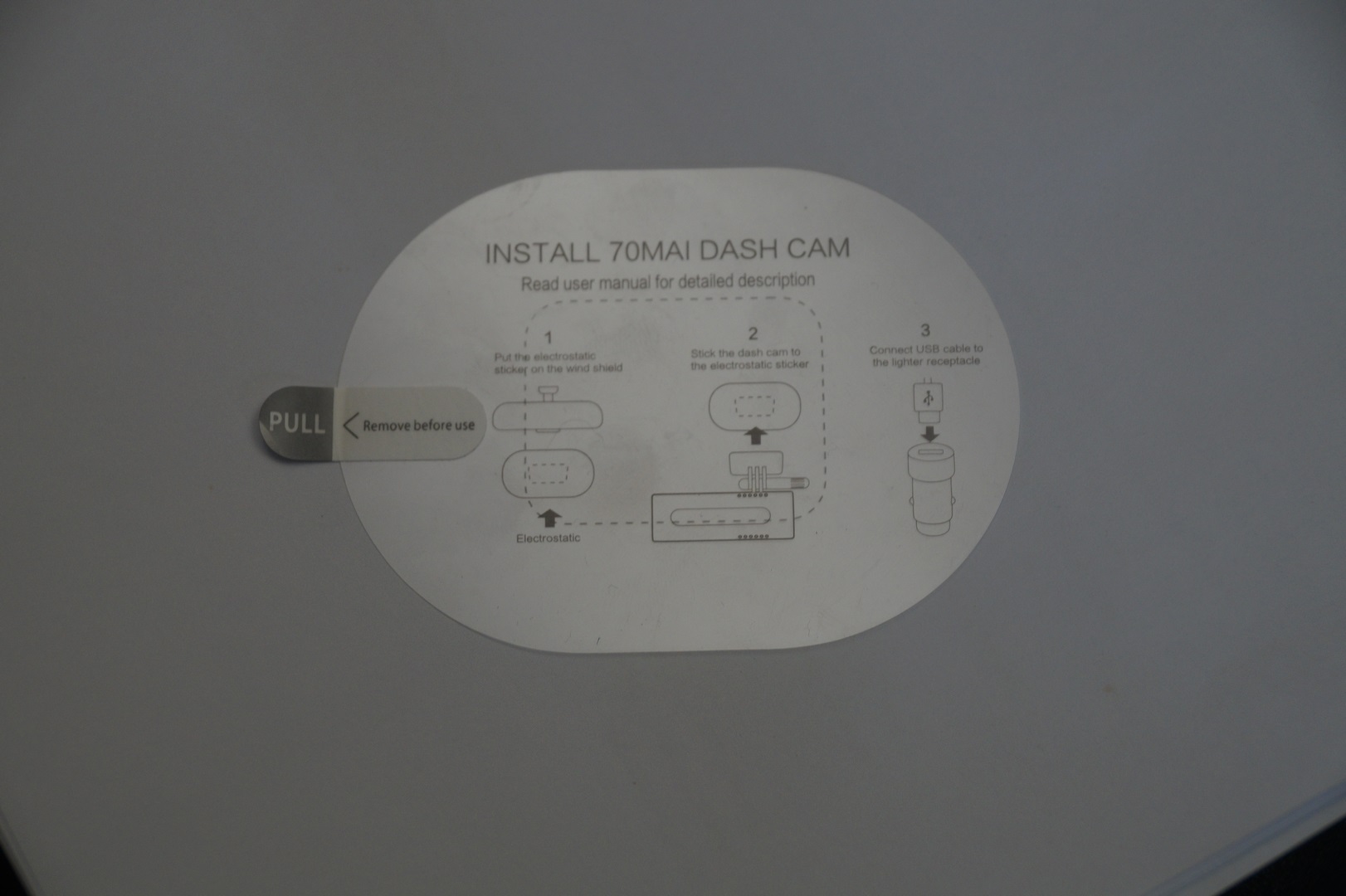
В среднем отсеке находится сам регистратор, а по бокам, в отдельных нишах спрятались кабель питания, запасной двухсторонний скотч для крепления и в еще одной, отдельной коробочке мы найдем адаптер питания для прикуривателя.

Адаптер питания в прикуриватель достаточно компактный. Работает как от 12-ти, так и от 24-вольтовых бортовых систем автомобиля, выдает 5 вольт и 2,4 Ампера.



Кабель питания достаточно длинный – 3,5 метра, что позволит без проблем подключить регистратор в любом автомобиле, при этом аккуратно спрятав провод. А наличие Г образного microUSB разъема, сделает такое подключение практически незаметным.


Кроме этого, регистратор можно приобрести совместно с комплектом для постоянной работы регистратора, а не только во время того, когда авто заведено и подается питание на прикуриватель. Поставляется этот комплект в отдельном кульке, где находится инструкция по подключению и сам кабель со встроенным адаптером питания видеорегистратора. Инструкцию рекомендую 1 раз прочитать, чтобы понять, куда и какой провод подключать.

Хотя, можно и не смотреть в инструкцию, инженеры из Xiaomi как всегда на высоте, и на каждый провод прицепили маркировочную наклейку. Черный на землю, красный на постоянный плюс, а желтый к сигнальному АСС проводу – его надо подключить к проводу, отвечающему за зажигание в вашем авто. По сути, благодаря ему регистратор и сможет переходить в режим постоянного мониторинга на парковке и работы с таймлапс. На него будет приходить сигнал о том, что ваш автомобиль находится на парковке без включённого зажигание, или вы совершаете поездку, и в таком случае регистратор автоматически переведет режим с парковочного в «рабочий».


Внутри находится преобразователь напряжения с 12-30 Вольт до 5 Вольт с максимальным током до 2,4 Ампер. Кроме этого, не стоит переживать, про разряженный аккумулятор, устройство автоматически отключиться если напряжение вашего аккумулятора упадет ниже 11,4 Вольт. Длина кабеля составляет 3,5 метра, на конце, так же Г-образный microUSB.


Внешний вид
Внешне, ребята из 70mai решили ничего не менять, а какой, по сути, смысл, если регистратор Mai 1S вышел ну уж очень удачным и главное удобным. Небольшая бочечка на ножке. Регистратор оснащен 3 мегапиксельной камерой с диафрагмой F2.1, которая позволяет записывать видео с разрешениеv 2304*1296 пикселей с углом обзора 140 градусов. Не забыли и про G сенсор, который не позволит «перезаписать» видео в случае аварии, а сохранит его на карте памяти.



В передней части расположился объектив видеорегистратора и небольшая прорезь динамика голосовых подсказок.

В левой части кнопка включения/выключения со светодиодным кольцом, в зависимости от режима работы оно будет гореть синим, когда регистратор находится в режиме ожидания, красным если произошла ошибка при записи и зеленым если все ок и регистратор записывает данные. Тут же два отверстия для записи звука встроенным микрофоном.

На правой части слот для MicroSD карты памяти, microUSB порт для подключения питания и скрытая кнопка сброса параметров регистратора.

На задней части основные параметры регистратора и QR код с именем WiFi сети, а также серийный номер устройства. QR код нам пригодиться для добавления регистратора в мобильное приложение. Названия WiFi сети, акт же у всех разные, так что, если у вас более 1 машины, устройства вы не перепутаете.

Угол наклона легко регулируется, достаточно немного открутить фиксирующий винт. Кроме этого, в «опасных» районах, регистратор можно снять, выкрутив полностью винт и ответную гайку. Вот только на практике, скажу честно, что не всегда удобно и есть шанс потерять крепежные элементы.



На монтажной ножке уже есть скотч для крепления, осталось только выбрать место в авто и прикрепить регистратор. Я, например в своем авто не использовал электростатические наклейки, а прикрепил сразу регистратор на лобовое стекло автомобиля.

Внутри у нас также, как и в прошлой модели находится аккумулятор емкостью 240 мАч. Заряда которого хватает на 60 минут автономной работы видеорегистратора. Аккумулятор, тут, как заявляет производитель есть, и таки он есть. Смысл в том. что если не вставить карту памяти, или не отформатировать ее, то регистратор примерно 1 час живет и посылает голосовые подсказки мол «ау поставь карту», так же если просто вытащить microUSB шнур питания, регистратор ругнётся, мол «Подключите питание», но при этом НАЖАТЬ на кнопку сбоку, тогда регистратор будет писать автономное видео. Если просто выключить зажигание, то регистратор скажет ОК, переходим в режим парковки и завершит запись видео. Аккумулятор тут есть и он работает, но для автономной работы — надо 1 раз нажать кнопку. При этом сохраняя настройки и время в самом регистраторе на длительный срок. Кроме этого, в новинке использована система 3D подавления шумов, очень актуально при ночной съемке с низкой освещенностью, так же доступен режим парковки и даже таймлапс видео.
Как видим, регистратор берет на себя ток в 0,5-0,6 ампер.

В целом для нормальной работы, в регистратор достаточно вставить карту памяти microSD и смонтировать его в автомобиле. Установка ПО нужна всего лишь для просмотра отснятого видео и, конечно, настроек регистратора, как говорится «под себя». Поэтому устанавливаем на свой смартфон официальное приложение 70Mai. После этого регистрируемся или входим в существующий аккаунт.
Жмем добавить устройство, при этом регистратор должен быть включен. Выбираем модель 70mai Dash Cam M300 и убеждаемся, что светодиод индикации горит синим цветом.
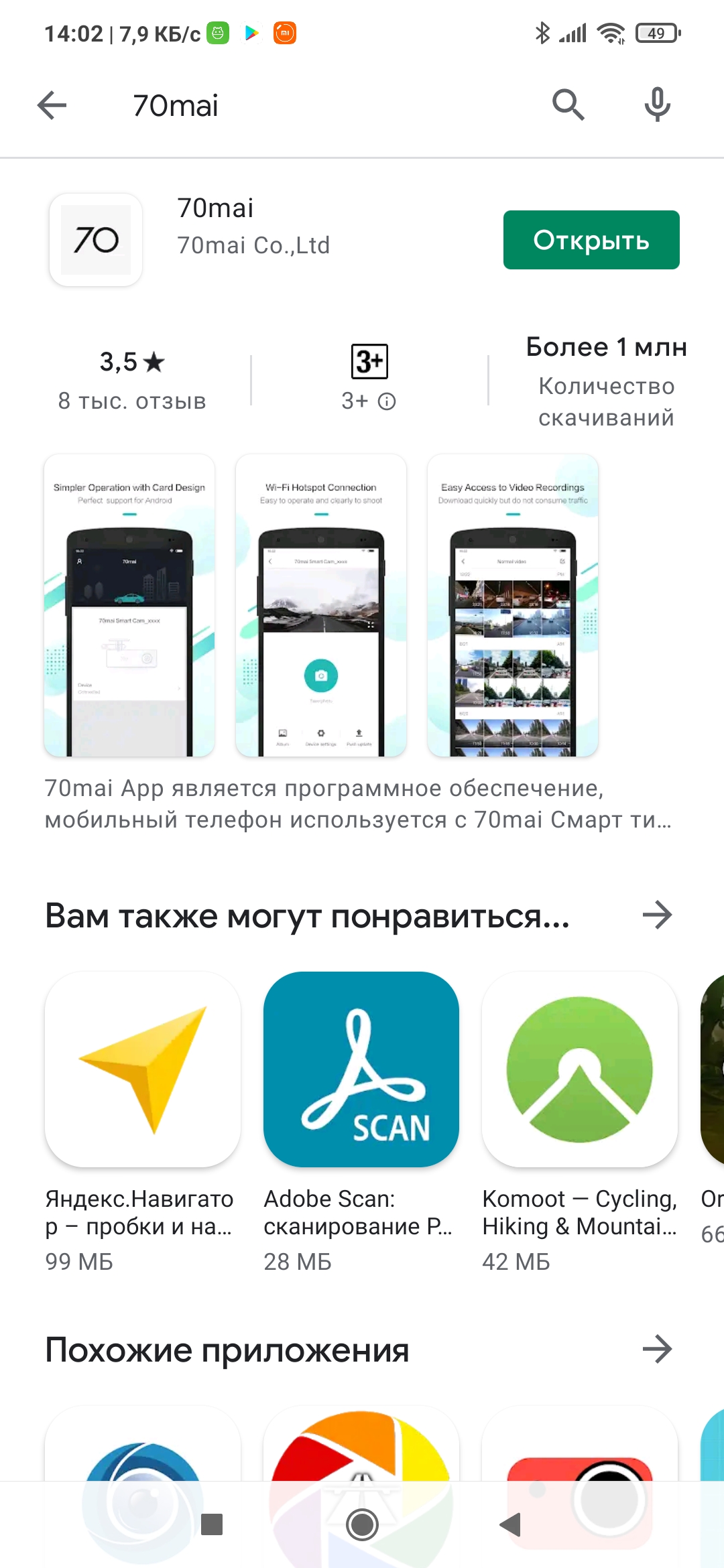
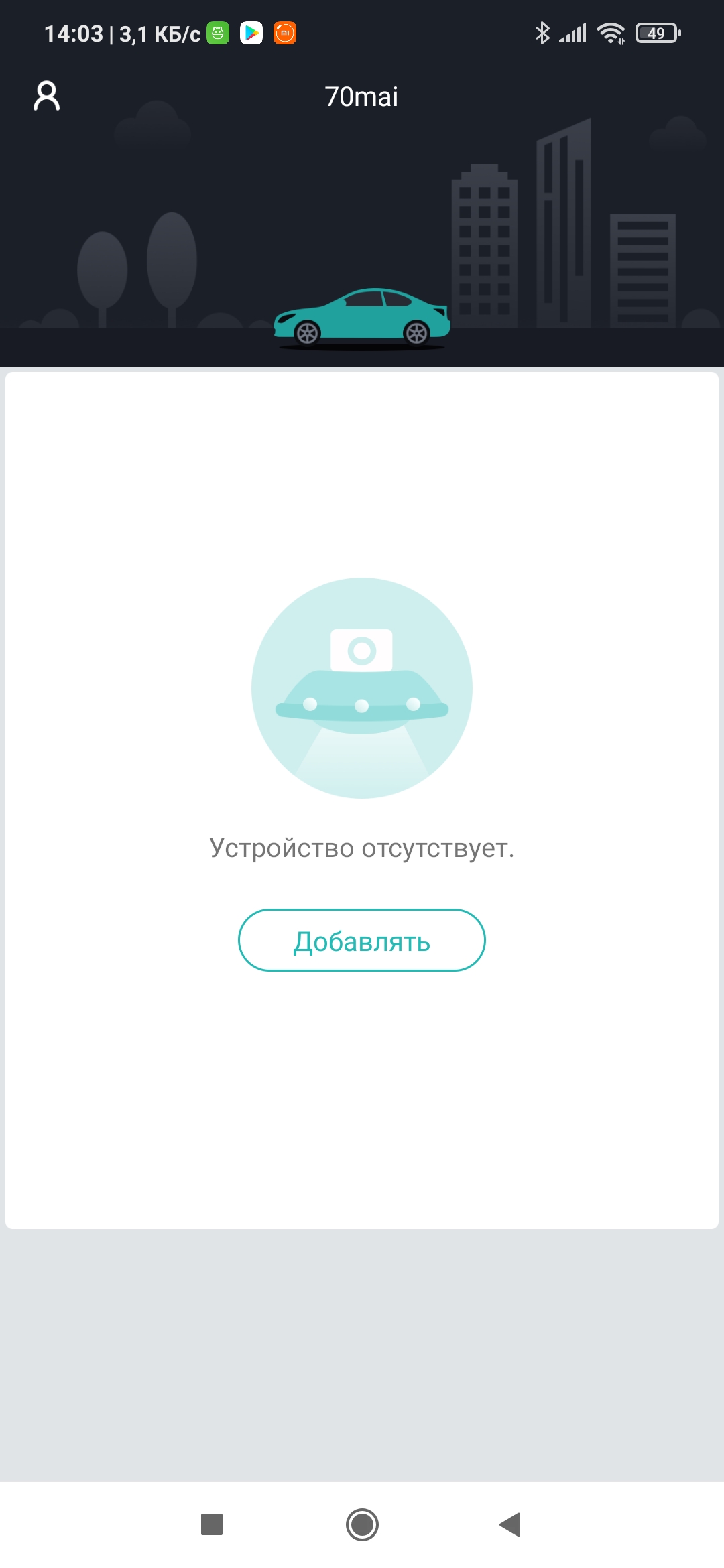
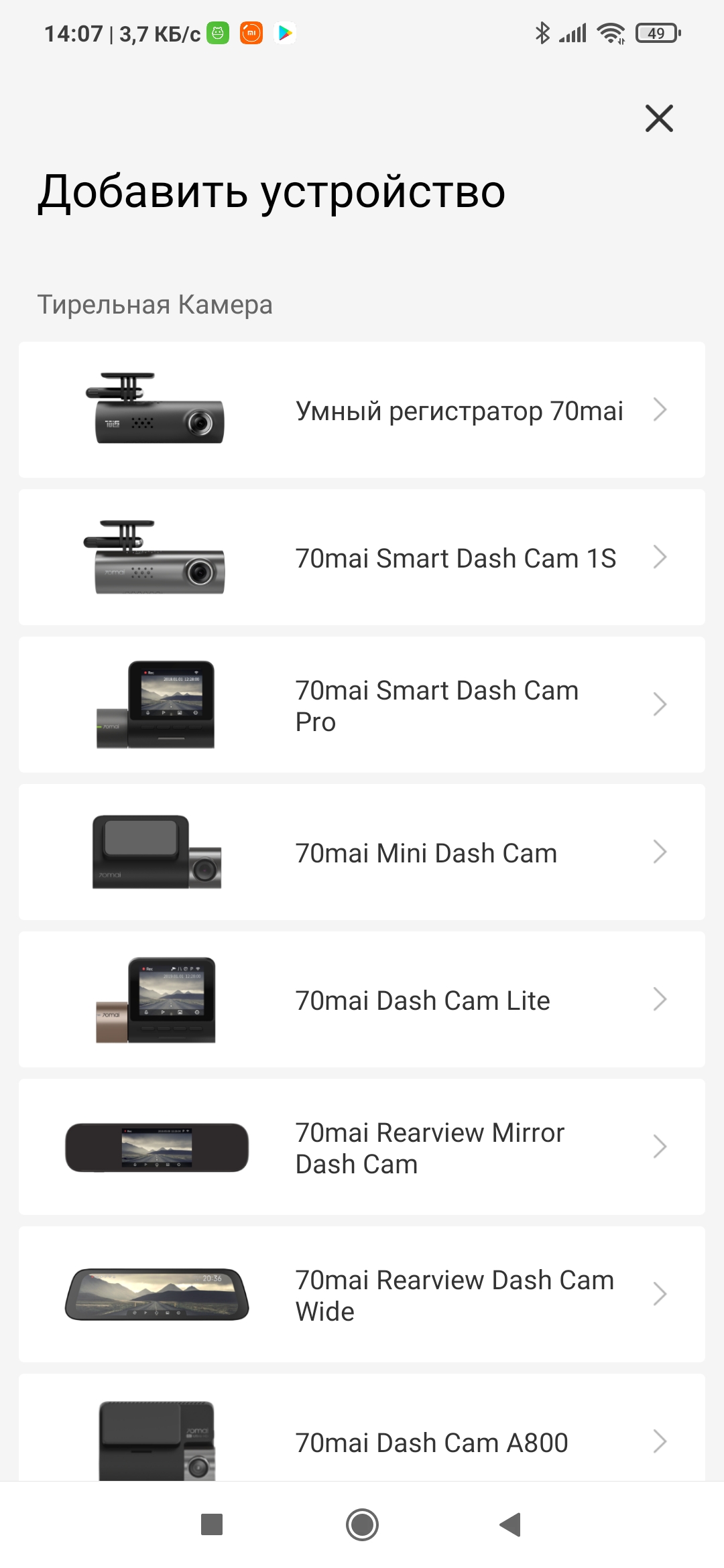
Следующим этапом нам надо подключиться к WiFi сети регистратора, она имеет название что-то типа 70mai_M300_4 случайных символа. После нажатия на кнопку подключить, нас перебрасывает в настройки WiFi подключения, где и нужно выбрать эту сеть. Пароль по умолчанию 12345678.
Теперь мы должны на регистраторе подтвердить подключение нашего телефона, для этого нажимаем на боковую кнопку. Сделано это с целью безопасности, чтобы даже проходящий возле авто человек, не мог подключиться к регистратору. После успешного подключения нам будет доступна небольшая инструкция по работе с регистратором.

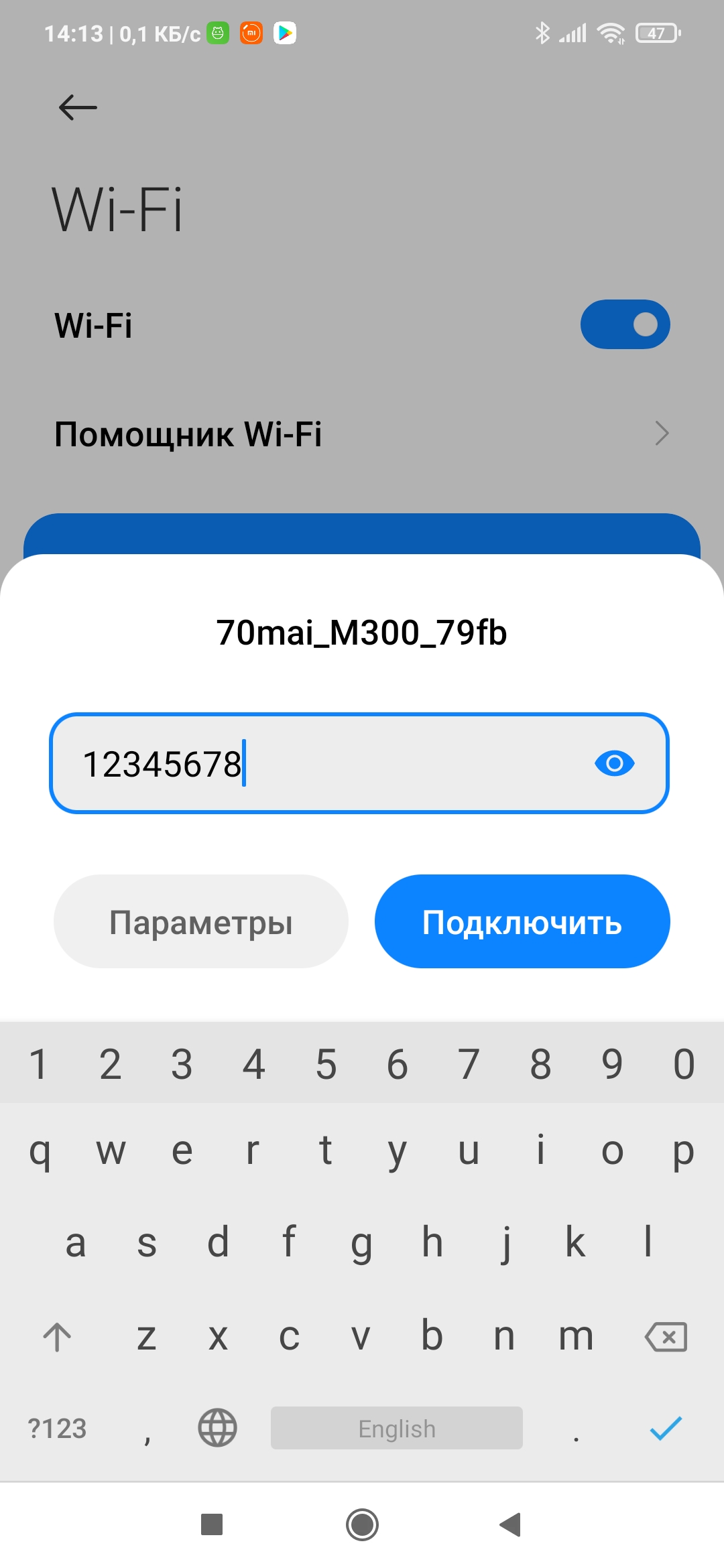


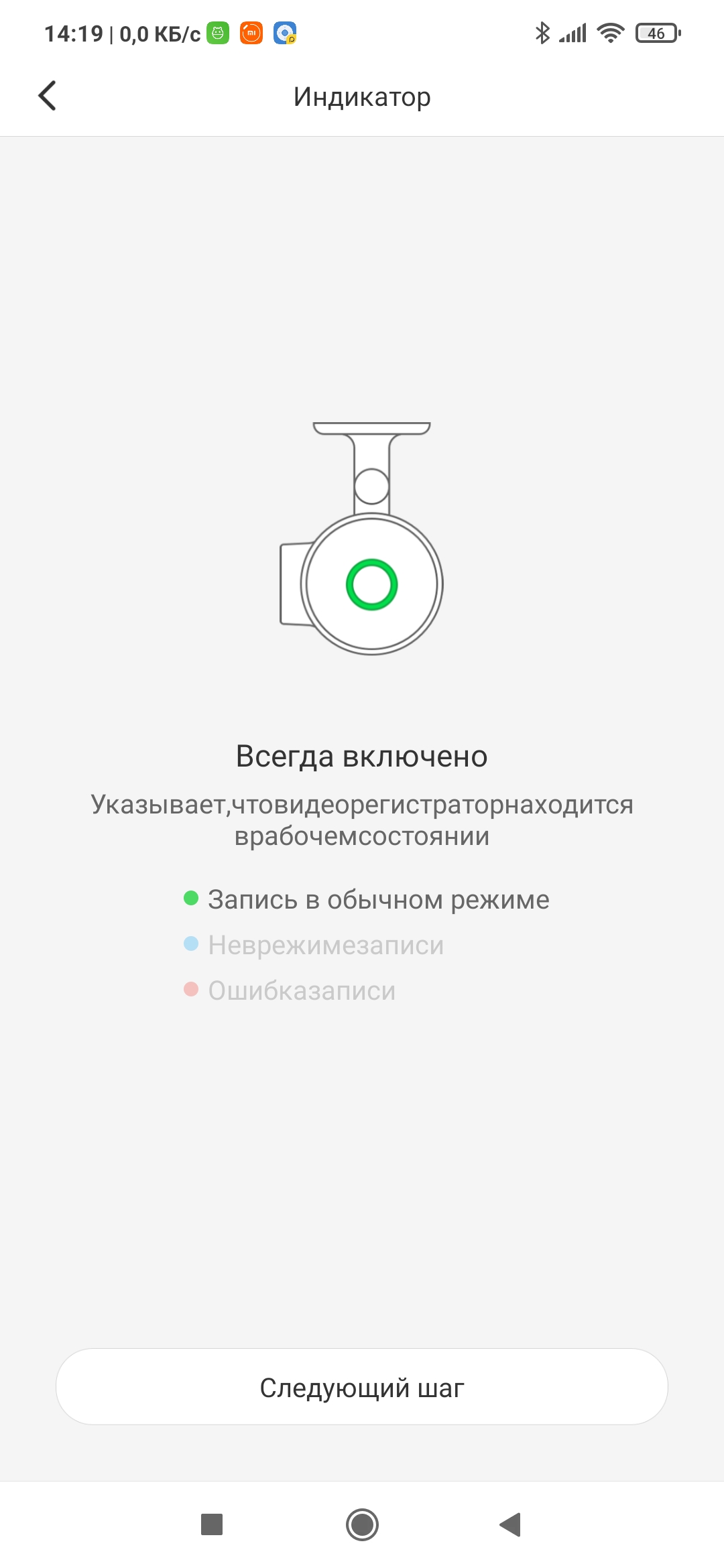
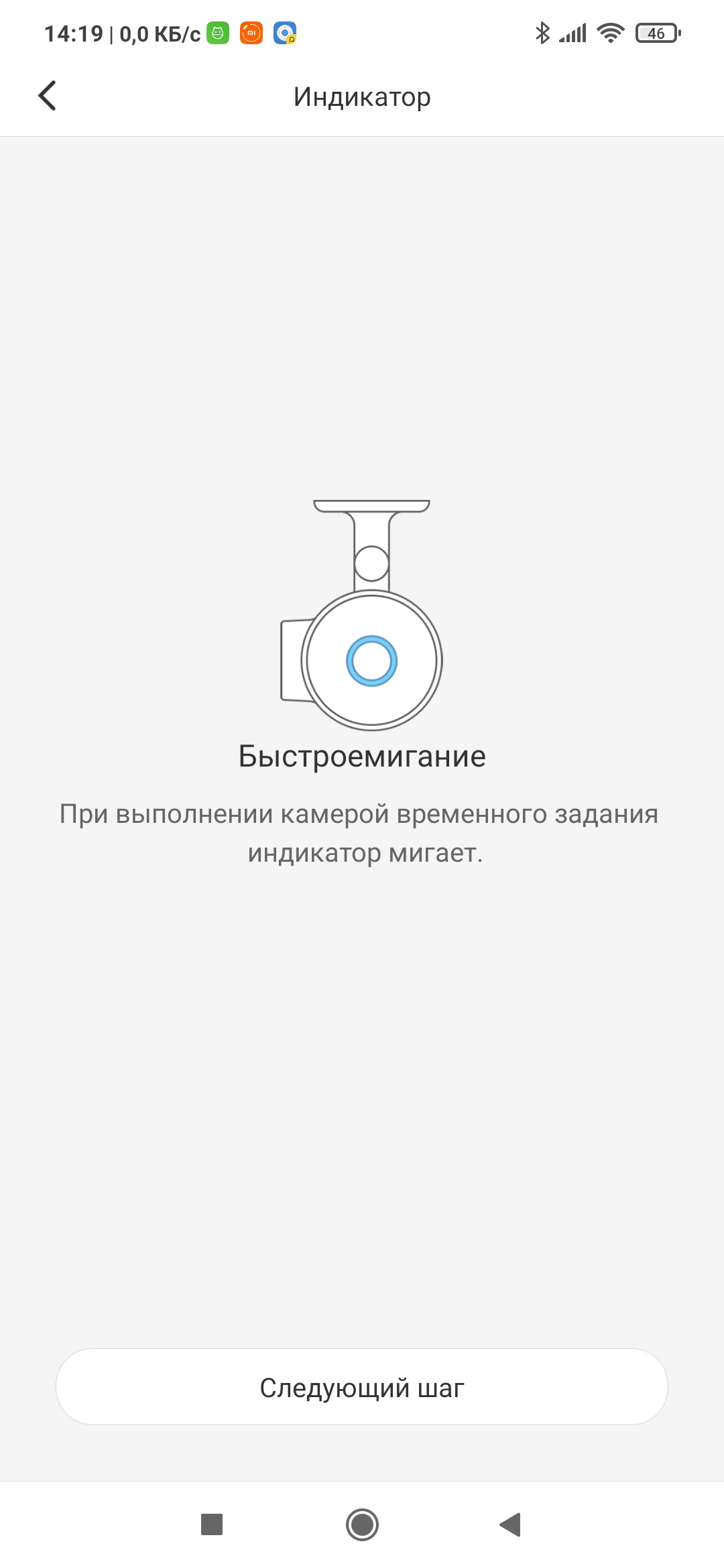
По сравнении с прошлой версией 1S – количество языковых пакетов выросло, русский язык так же присутствует – это большой плюс.
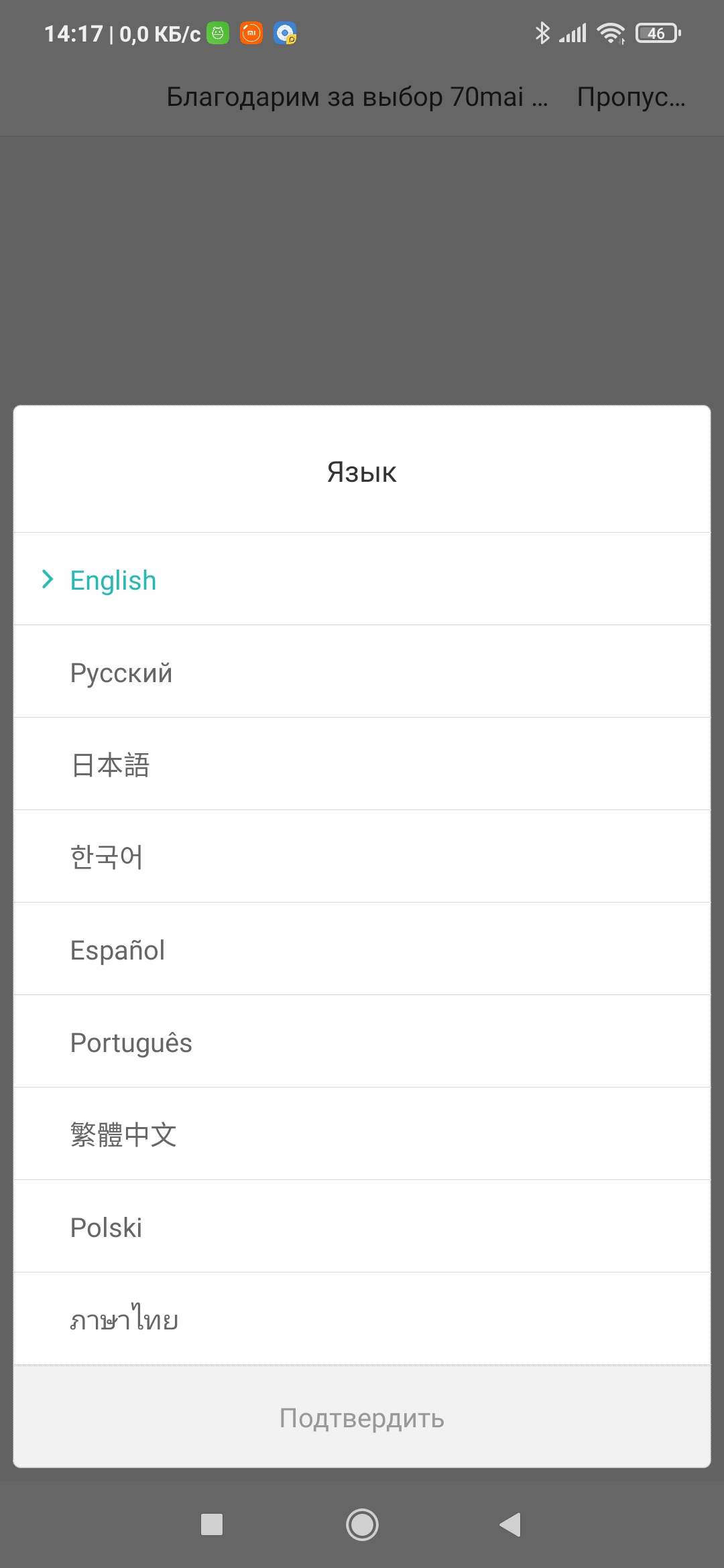
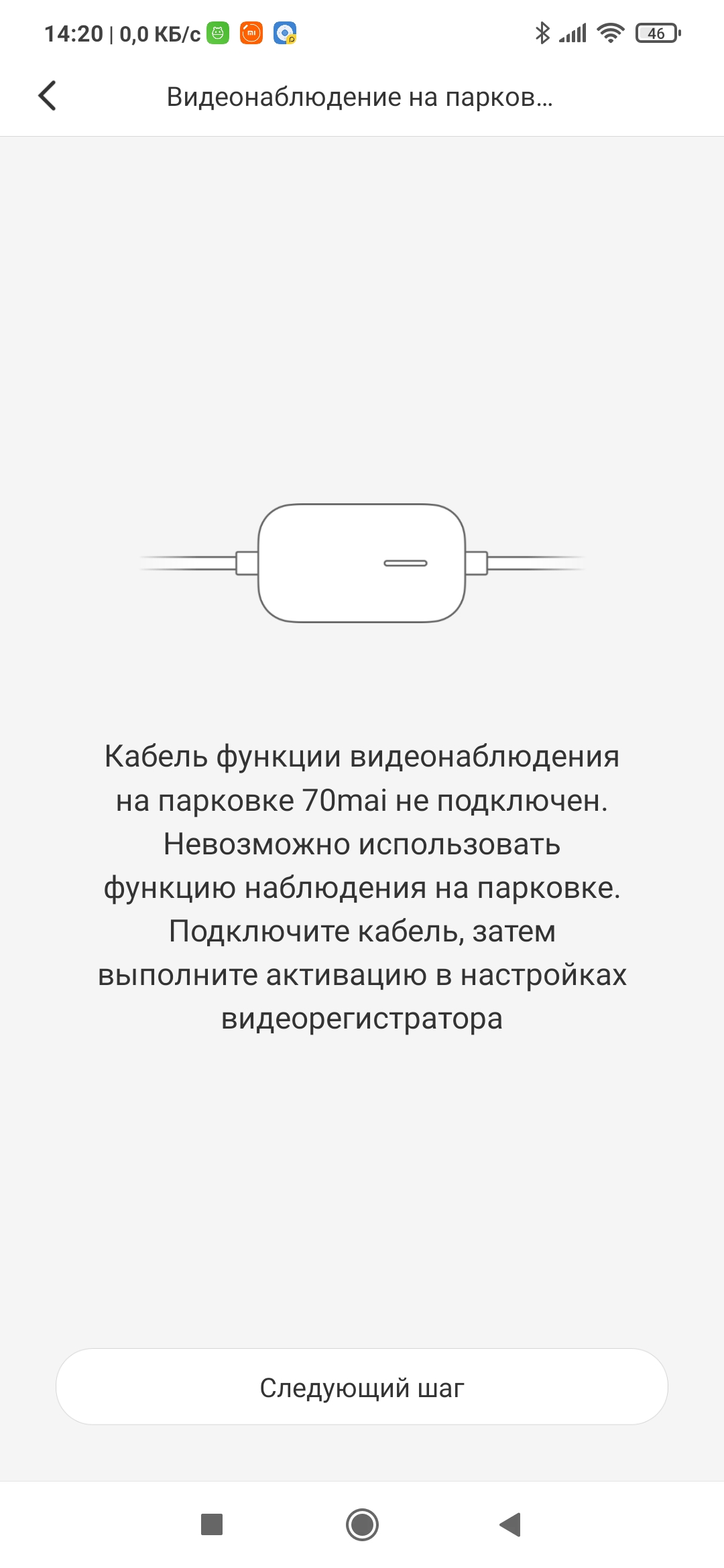
Как я и говорил, все работы с регистратором можно проводить и без мобильного телефона. Все управляется 1 кнопкой, даже форматировать карту памяти можно, нажав три раза на боковую кнопку. А светодиод покажет все ли ок, с нашим регистратором и состоянием записи на него.
После подключения кабеля для наблюдения во время парковки, в настройках нам надо не забыть активировать этот режим. Откалибруем угол наклона регистратора и жмем «завершить калибровку».
Голосовые подсказки работает и сразу сообщают нам о необходимости отформатировать карту памяти и установить правильное время.
Из главного меню мы можем просмотреть как видит дорогу наш регистратор, превращая экран смартфона в такой себе монитор регистратора. Также сделать фото или перейти в галерею для просмотра видео, которое разделено на несколько папок, таких как «Обычное видео», Видео происшествия – когда сработал G-sensor, «Видео наблюдения за парковкой», Видео интервальной фотосъемки» или по-другому Таймлапс видео и папку с фотографиями.
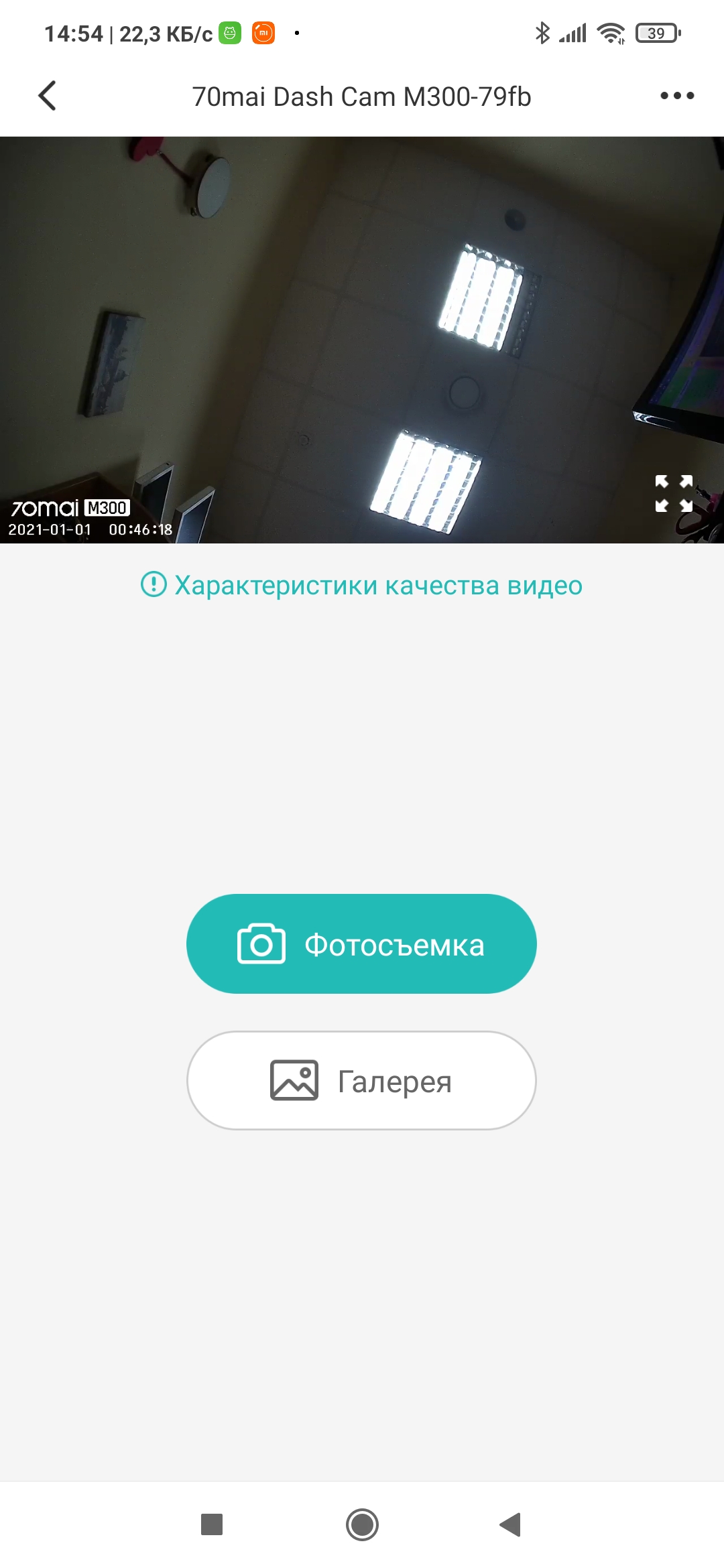
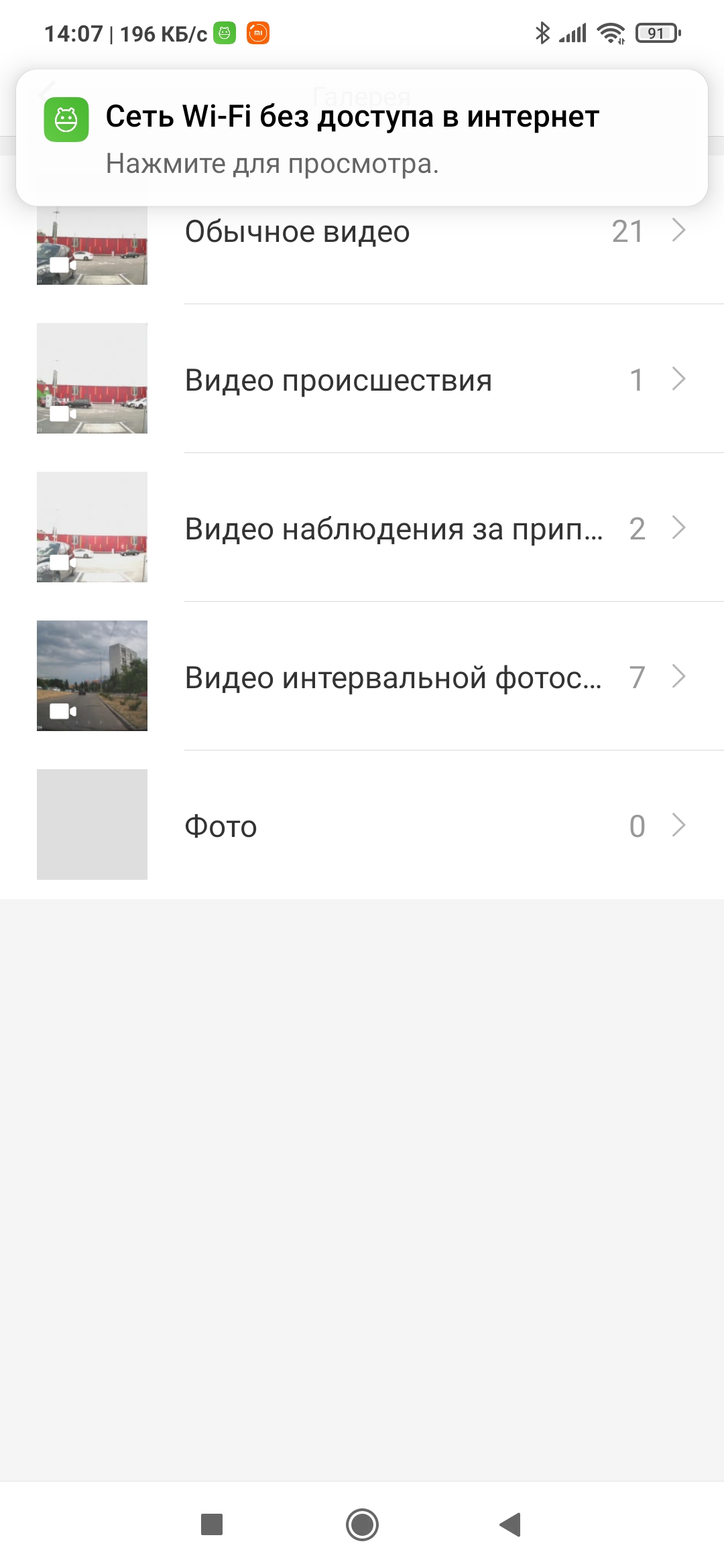

Просматривать видео или фото можно и не скачивая, но если видео важное и хочется его сохранить или быстро поделиться в социальных сетях и прочих мессенджерах, то скачивается оно достояно быстро скорость до 4 мегабайт в секунду.
В настройках можно установить чувствительность сработки датчика удара. А также, настройки чувствительности детекции движения, при наблюдении за припаркованном авто.
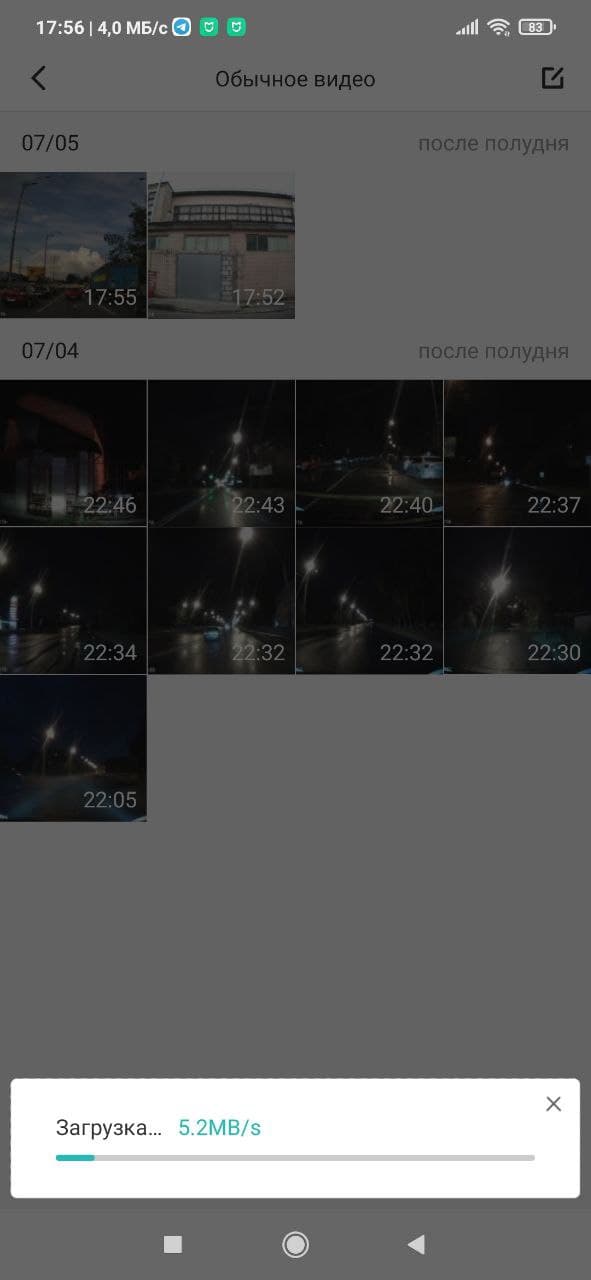
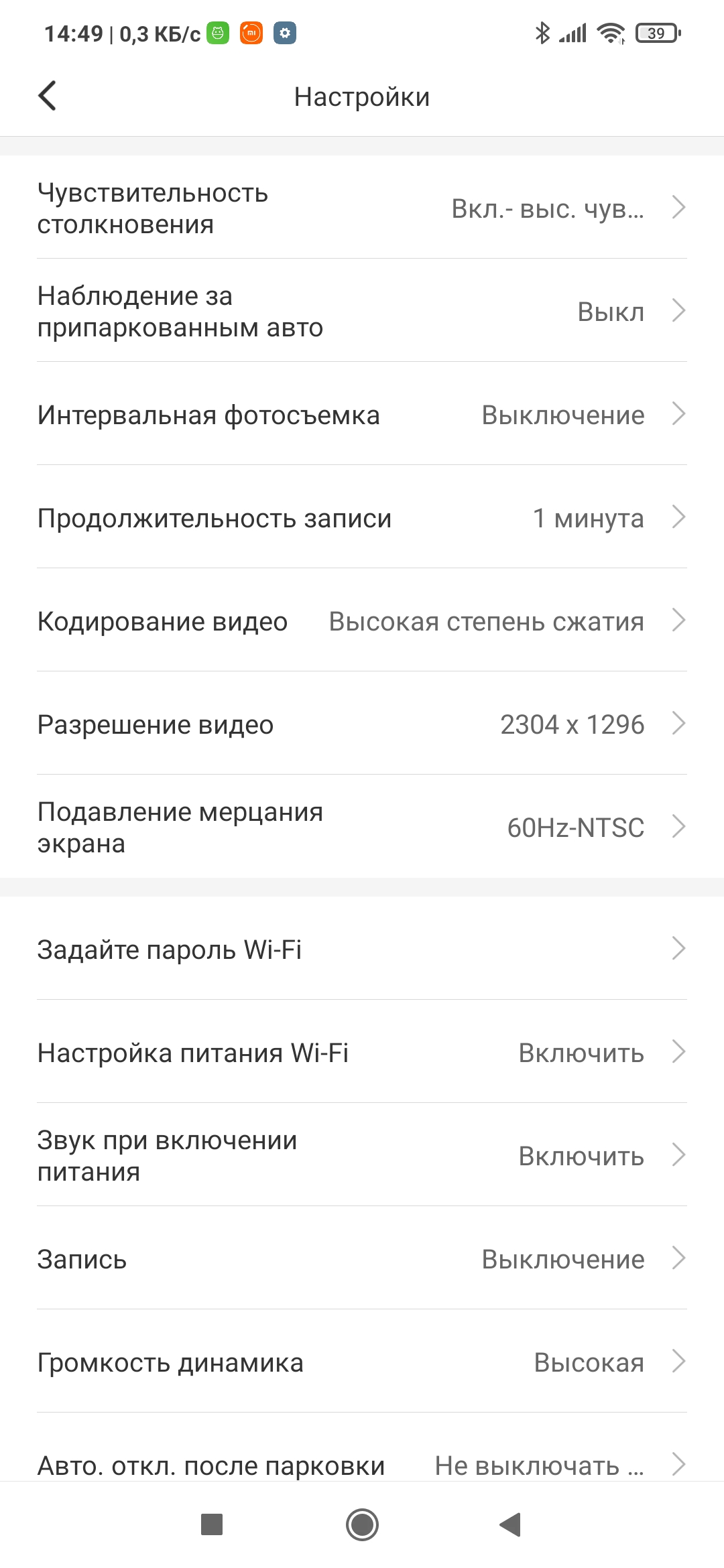
Настройки интервальной фотосъемки требуют наличия кабеля постоянного подключения регистратора к бортовой сети автомобиля.
Продолжительность записанного видео можно регулировать в диапазоне от 1 2 или 3 минуты. так же можно изменить кодирование видео с высокого до низкого, а также сменить разрешение записи с 2304*1296 пикселей до 1920 на 1080. А также выставить подавление мерцания 50-55 или 60 Герц (по умолчанию).
Для безопасности, я все же рекомендую сменить пароль WiFi на устройстве. А вот отключать WiFi не рекомендую, так как потом можно банально не вспомнить как его включить, тем более, если случится аварийная ситуация и надо будет быстро просмотреть отснятое видео.
Если вы часто ездите с маленьким ребенком, который может проснуться от любого звука, или вас просто напрягает звук включения регистратора, его можно так же отключить. Немного корявый перевод, но по умолчанию запись звука встроенным микрофоном запрещена, для записи звука регистратором, надо включить этот пункт в меню «Запись». Громкость голосовых подсказок, также, можно регулировать высокая, умеренная и низкая.
Если у вас аккумулятор в автомобиле уже не очень хороший, то можно задать время автоматического выключения регистратора, при режиме записи видео на парковке. По умолчанию выставлено не выключать автоматически, можно установить интервал 5, 10 или 20 минут.
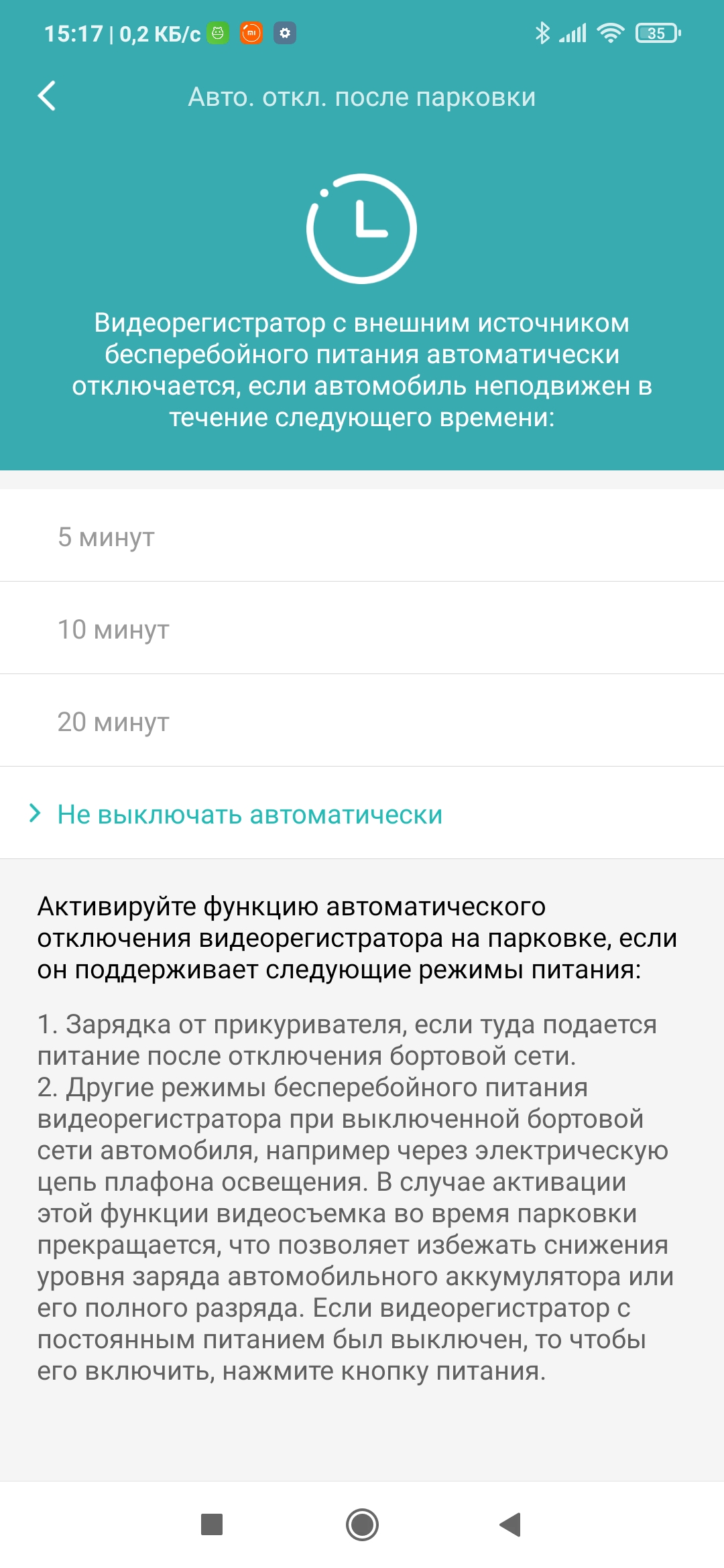
Так же можно синхронизировать время с телефон, изменить формат даты и язык, при необходимости отформатировать карту памяти или вообще сбросить регистратор к заводским настройкам.
На момент съемки обзора прошивка у регистратора была версии 1,00 от 10 июня 2021 года.
Подключение в авто
Черный провод вешаем на постоянный минус, красный на постоянный плюс, а желтый должны подключить именно в то место, где при включении зажигания появляется +12Вольт. Тогда будет нормально включаться режим регистратора и режим наблюдения за парковой. На примере это будет выглядеть вот так. Когда питание подается на красный и желтый провод – регистратор работает в режиме обычного видеорегистратора, но стоит пропасть питанию с желтого провода, система автоматически, через 5 минут, переходит в режим мониторинга парковки. О чем нам сообщает голосовая подсказка с регистратора. В целом все подсказки очень удобны и понятны и большой плюс, что нет необходимости прошивать регистратор, достаточно выбрать свой язык в настройках. Подсказки тоже обширные от уведомления о включении/выключении WiFi до уведомления о происшествии в парковочном режиме. Когда питание на желтом проводе снова появляется, режим парковки отключается.

Протираем место на лобовом, клеим прозрачную электростатическую наклейку и на нее уже клеим регистратор с помощью двухстороннего скотча.

Я выбрал альтернативный путь, без всяких прокладок, а прямо на лобовое, зато с нашими дорогами будет точно надежно. Только перед приклеиванием, обязательно подключаемся с помощью Программного обеспечения и очень точно позиционируем наш регистратор.

Если подключить регистратор просто к прикуривателю, то при подаче питания (считай включении зажигания) регистратор автоматически включается, а после выключения зажигания, сохраняет видео и выключается.

Как подключать постоянное питание, решайте сами, если нет понимания и знаний, лучше доверить это автоэлектрику.
Информация о видео и фото
Если говорить про качество видео, то разрешение 2304*1296 пикселей, битрейт 16 Мб/с, а количество кадров составляет 30 в секунду. Формат видео MPEG-4 а кодек используется HVCL (High Efficiency Video Coding). 1 минута видео занимает 120 мегабайт места на карте памяти.
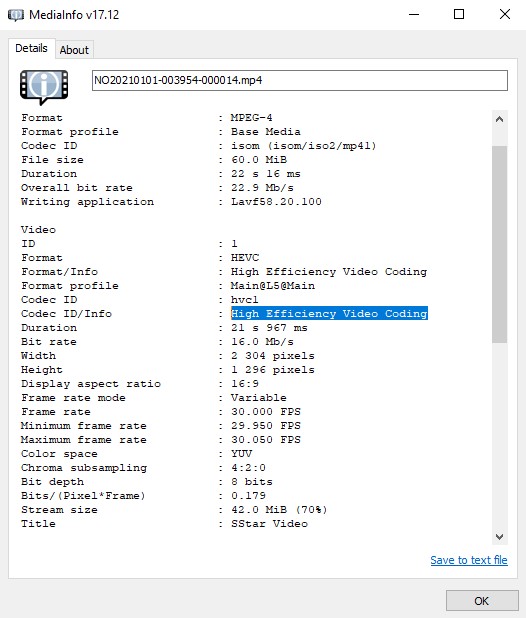
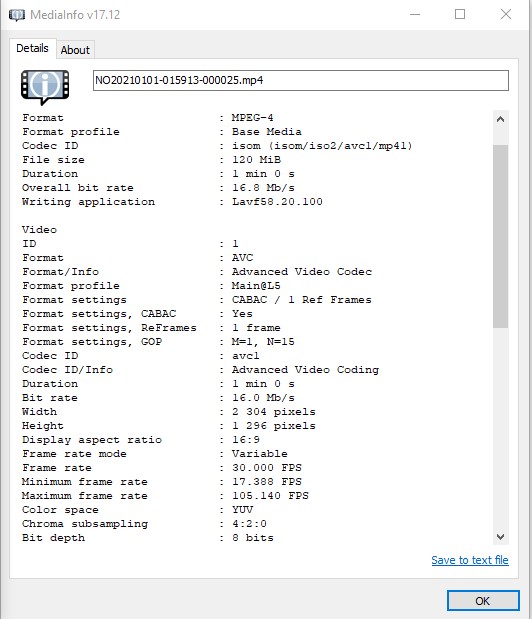
Если изменить кодирование видео с высокого на низкое, то, по сути, я ничего и не заметил, кодек сменился на AVC (Advanced Video Codec). Единственное отличие параметр Overall bit rate был 22,9 Мб/с, а стал 16,8. Значит-таки лучше использовать кодированию с параметром Высокое, так средний битрейт видео получается получше.
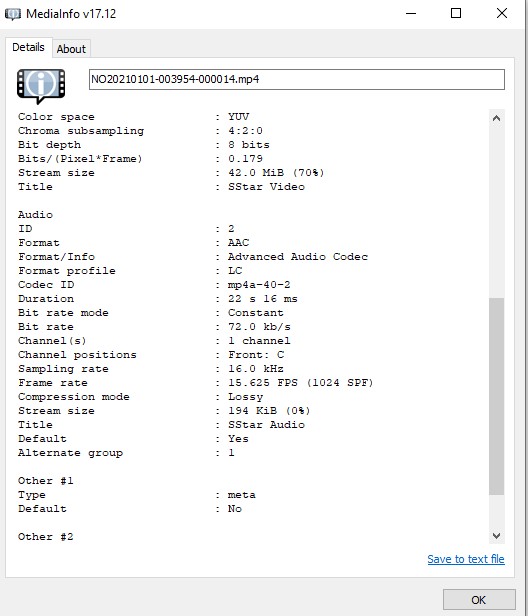

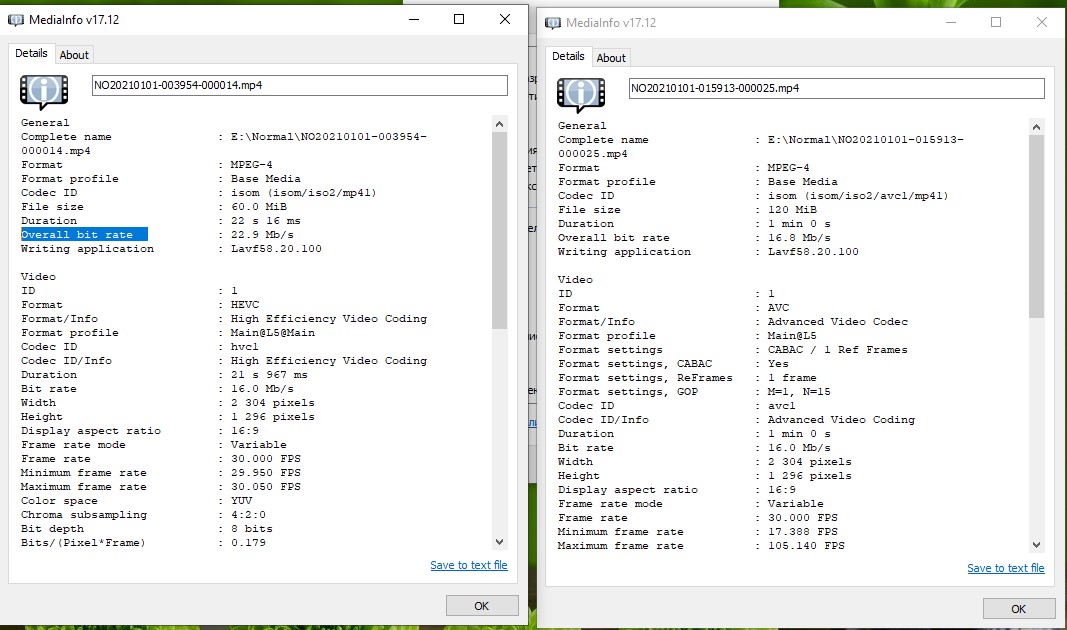
Фотография имеет разрешение 2304*1296. А судя по данным EXIF, изготовитель камеры SigmaStar, фокусное расстояние 7 мм, а светосила 3,7

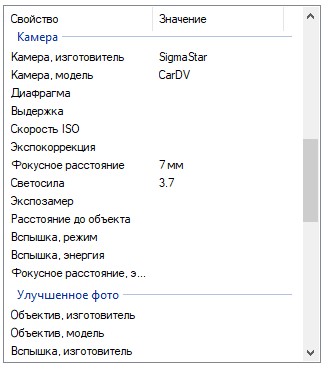
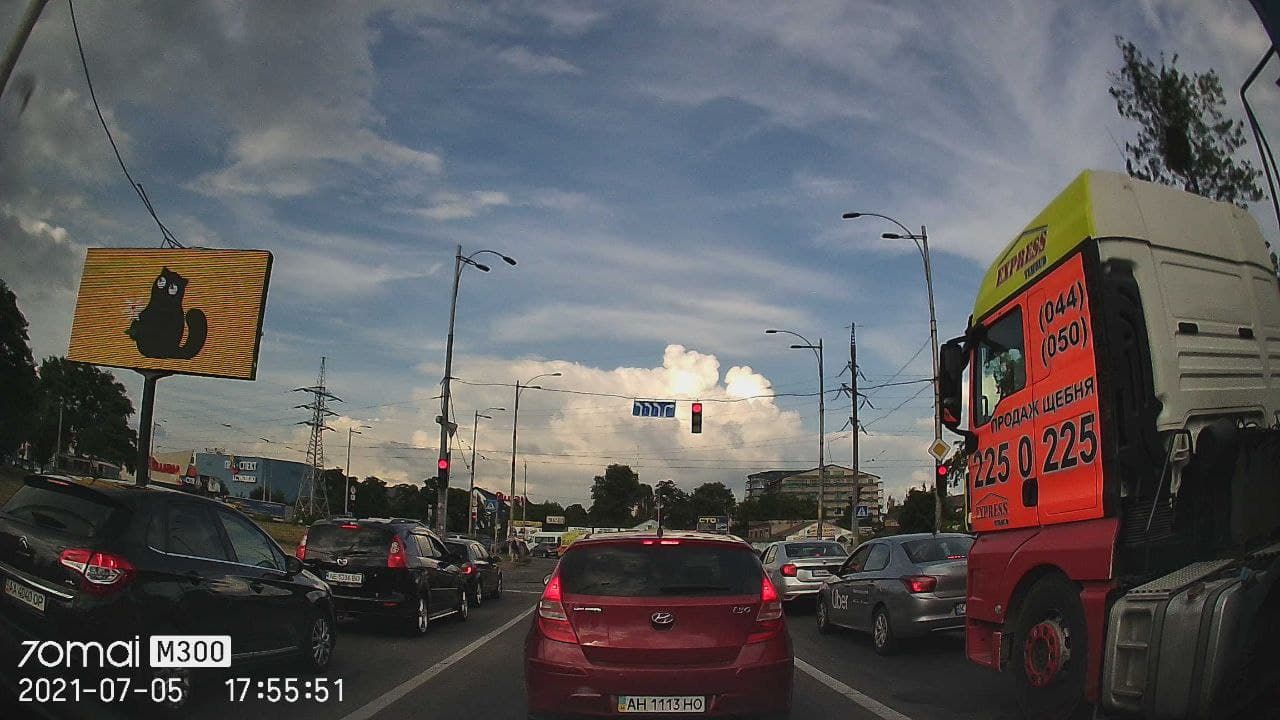
Небольшой кусочек видео, снятого днем и ночью. Больше видео в моем плейлисте «Примеры видео, снятого различными смартфонами, камерами регистраторами» там же в описании под видео находятся ссылки на оригинальные файлы с регистратора. Лучше скачать их и посмотреть, так сказать вживую, а не видео с пережатым качеством. Но присматривая ночное видео, откровенно скажу, что качество у регистратора 1S именно в ночной съемке было лучше, а вот качество видео, снятого днем мне, понравилось.
По умолчанию, после отключения питания включится парковочный режим, о нем нам скажет голосовая подсказка. И как мы видим, регистратор начинает запись по датчику удара, то есть не будет писать 24/7, а использует ресурс карты памяти более лучше, но при этом постоянно, так сказать, «на чеку». Если произошел удар (ДТП, или просто кто-то ударил по авто), регистратор записывает минутное «аварийное видео» в раздел «Паркинг». Поэтому в настройках, параметр чувствительность в разделе парковочного режима, я рекомендую выставить максимальную.
Пример видео в режиме парковки, режим будет очень удобен и в целом, будет способен «отбить» покупку регистратора, если на парковке вас притрет другой автомобиль, или очумелый и безумный человек повредит ваше авто. После подключения питания регистратор сообщит о том, что было какое-то происшествие – «Есть новое видеонаблюдение за припаркованным авто, для его просмотра откройте галерею.
А вот пример таймлапса, это реально очень красиво, особенно если вы запарковались в какой это очень красивом месте на природе или просто хотите поснимать ночное небо с большими звездами. В настройках выставляем запись таймлапаса и выключаем зажигание автомобиля.
Видеообзор
Мой канал в телеграмм @valendarr — https://t.me/valendarr
Оригиналы видео — https://mega.nz/folder/rYYBGCrI#k4PNxwWQv087_p_HW0z1Dw
Выводы
Итого, в целом ужен сейчас заметно, что качество и возможности регистратора 70Mai M300 идут в ногу со временем и стали лучше, чем у прошлой популярной версии видеорегистратора 1S. Хотя если сказать откровенно качество именно ночной съемки мне больше понравилось в регистраторе 1S. Из основных плюсов я отмечу наличие возможности записи видео на парковке, это довольно актуально, так как я, например, только недавно заметил, что на парковке магазина меня притерло белое авто, притер и спокойно уехал, нехороший такой совсем человек. А так бы, я просто просмотрел бы видео с регистратора, вызвал бы полицию и за счет страховой владельца корча совершившего ДТП покрасил бы крыло, а так буду тратить свои деньги. Вот тут и второй плюс – это, то, что регистратор так же остается бюджетным, и думаю будет опять, занимать высокие рейтинги в плане продаж. Я планирую установить его основным регистратором, а 1S установить в заднюю часть авто. И кстати, еще я подготовил видеообзор – сравнение как возможностей, так и качества съемки видеорегистраторов 1S и M300, так что не забываете подписаться на канал, что бы не пропустить.
Источник
Всем Привет!) давно хотел себе регистратора заказывал его перед распродажей в ноябре на 11.11, регистратор пришел в начале декабря! Клеить его на штатное крепление не стал! Осталась от старого регистратора присоска, доработал крепление от регистратора и припаял его к присоске, результатом больше чем доволен!))
Ниже инструкция! Фото и Видосики из Смоленска, качество видео загруженого в ютуб что то не везде хорошее, но качество видео на телефоне и компе загруженые на прямую с Видеорегистратора отличное!
Характеристики:
● Обзор 130 градусов
● Разрешение FULL HD 1920 x 1080 30 FPS Кодек H.264
● Процессор AIT 8328P, Датчик изображения SONY IMX323 2 MП, диапазон диафрагмы: F2.2
● WiFi-соединение 2.4GHz
● Датчик удара
● Аккумулятор 240mAh Li-polymer Battery
● Поддержка карт памяти до 64 ГБ (10 класс)
● Длина кабеля 3.5 м, разъем Micro USB
● Размеры (Д x Ш x В): 10.00 x 5.50 x 3.20 cм
Инструкция по ручной прошивке:
1.Отформатируйте карту памяти видеорегистратором (вставьте карту в регистратор — включите — отформатируйте (нажмите 3 раза на кнопку) — выключите регистратор — вытащите карту памяти)
2.Распакуйте файлы из архива
3.Скопируйте файл SD_CarDV.bin в корень карты microSD.
4.Вставьте карту microSD в камеру Xiaomi 70 mai.
5.Подключите устройство к внешнему источнику питания.
6.Устройство включится и начнет мигать синим светом (запустился процесс прошивки)
7.После успешного обновления прошивки устройство скажет что-то (может и не сказать, это нормально) и выключится (погаснет синий светодиод)
8.Включите устройство кнопкой, нажав 1 раз.
Список команд для управления:
«Записать видео»
«Сделать фото» -> («Снять фото»)
«Записать без звука»
«Записать со звуком»
«Отключить вайфай» -> («Отключить «ви-фи»)
«Включить вайфай» -> («Включить «ви-фи»)
Ссылка на регистратор -> Xiaomi 70 Minutes Smart WiFi Car DVR
Цена вопроса: 2 014 ₽



































 Примечание: Обязательно приклейте электростатическую наклейку на плоскую гладкую часть лобового стекла, плотно прижмите ее и избегайте приклеивания к краю пленки лобового стекла, чтобы она не упала.
Примечание: Обязательно приклейте электростатическую наклейку на плоскую гладкую часть лобового стекла, плотно прижмите ее и избегайте приклеивания к краю пленки лобового стекла, чтобы она не упала.


 Примечание:
Примечание:



